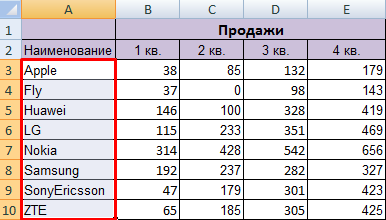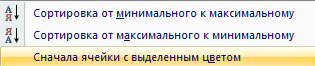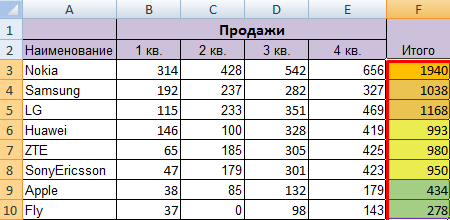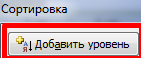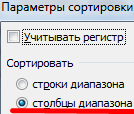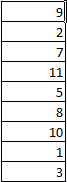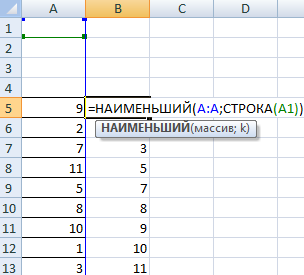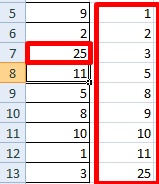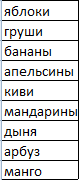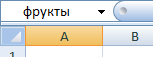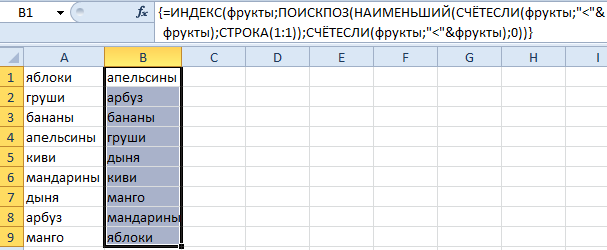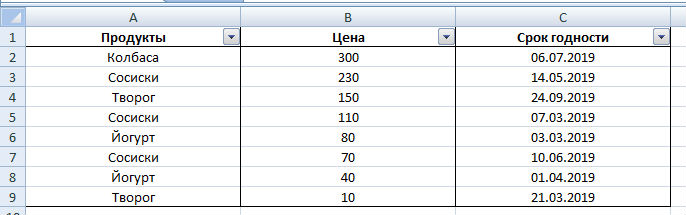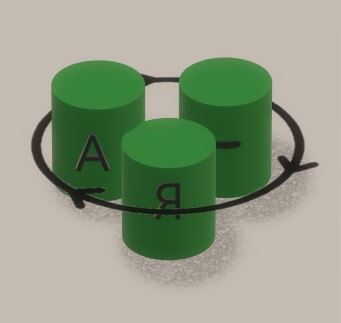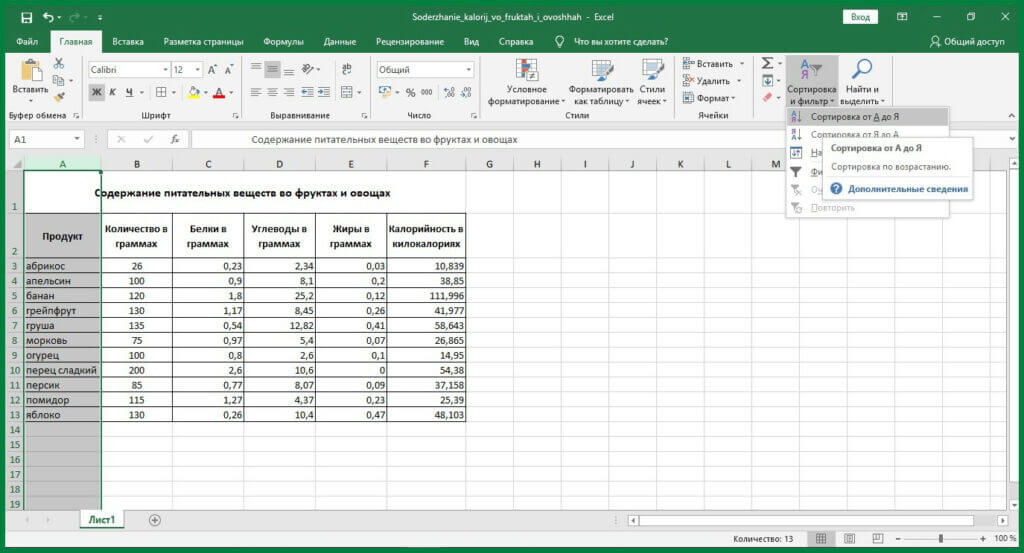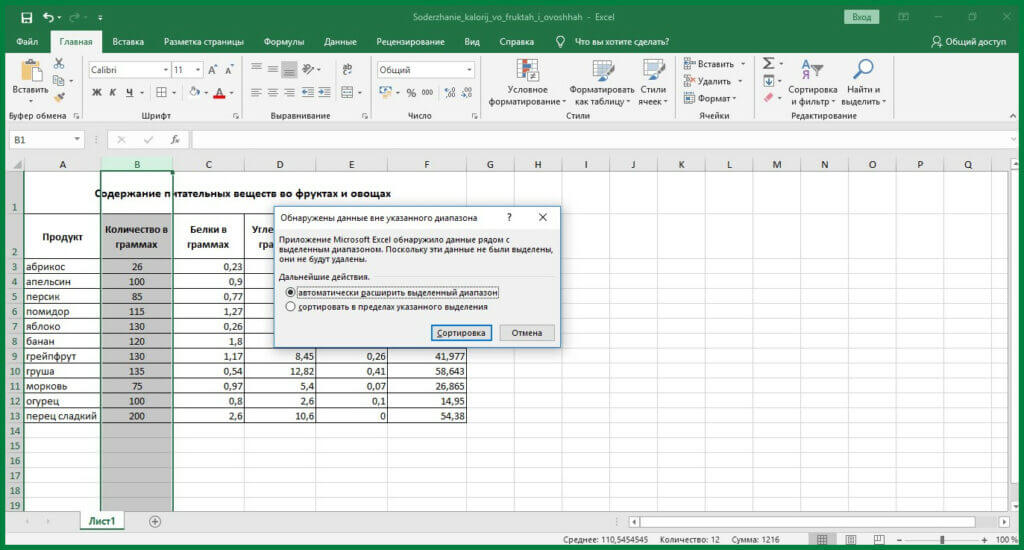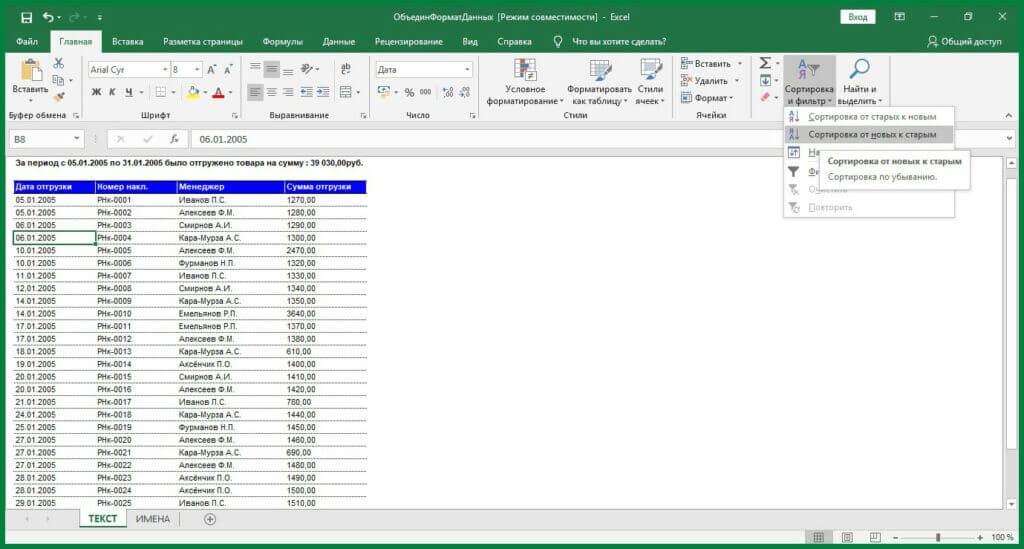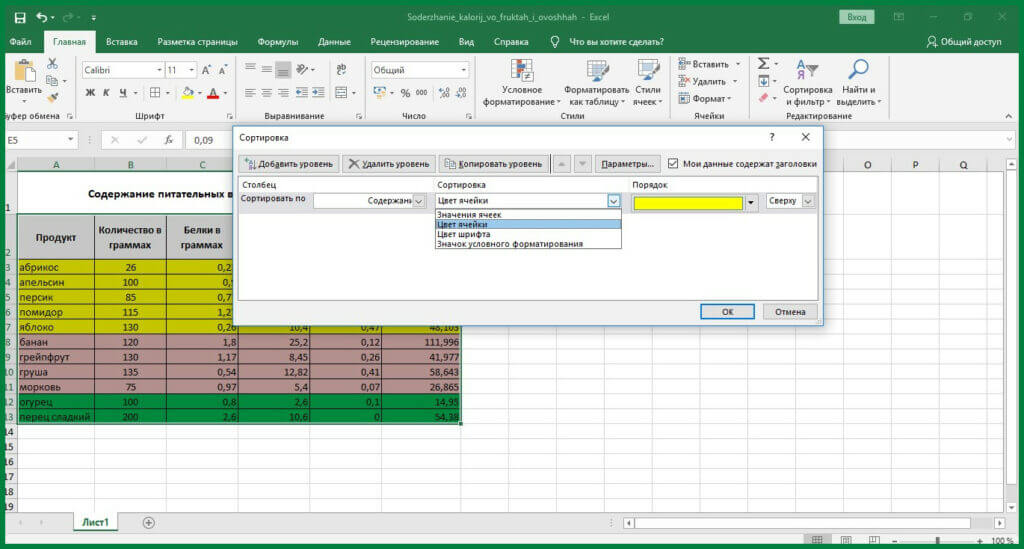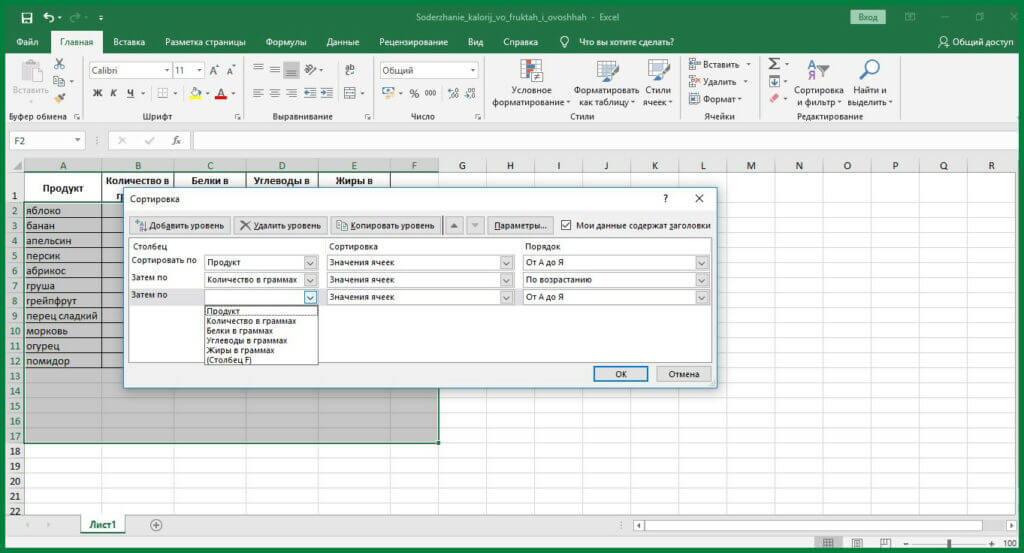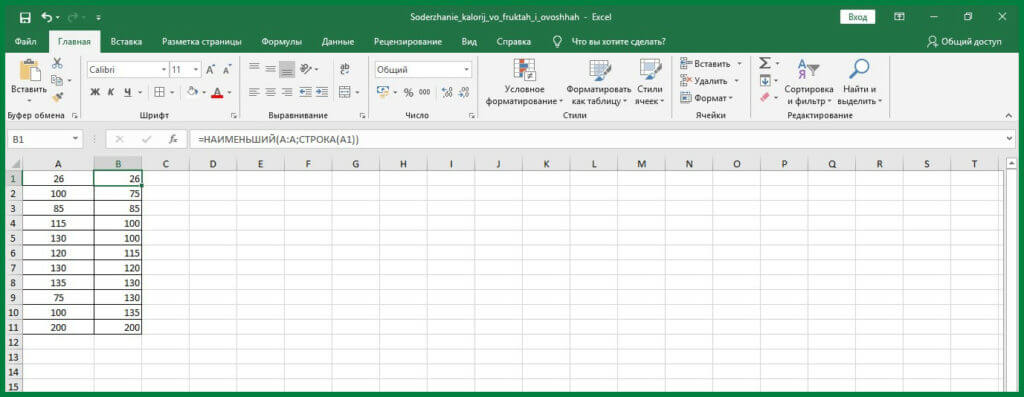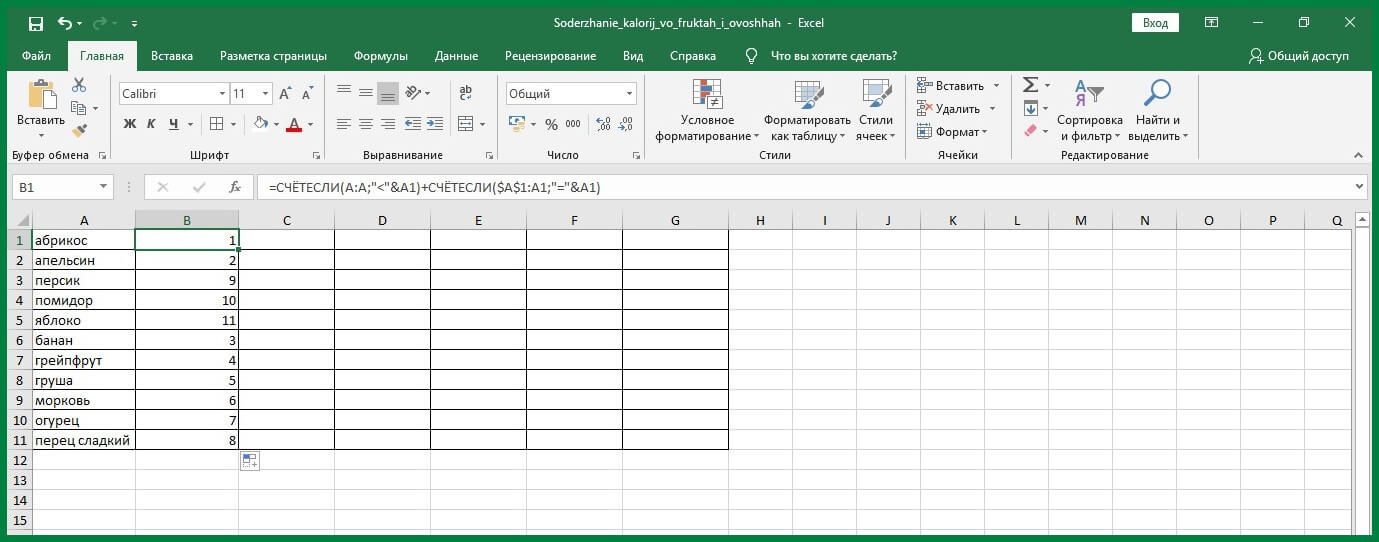Сортировка данных – это интегральная часть анализа. Сортировка позволяет быстро отобразить данные для их легкого восприятия и понимания. Сортировка в Excel позволяет организовать и быстро находить нужные значения для принятия наиболее эффективных решений. Программа Excel предоставляет широкие возможности для сортировки. Можно выполнять сортировку данных по нескольким условиям и столбцам и даже на основе цвета заливки ячеек.
Как сделать сортировку в Excel по нескольким столбцам
Инструмент сортировки в Excel всегда под рукой. Например, настраиваемую сортировку можно включить на закладке: «ГЛАВНАЯ»-«Редактирование»-«Сортировка и фильтр»-«Настраиваемая сортировка» или на закладке: «ДАННЫЕ»-«Сортировка и фильтр»-«Сортировка».
Допустим у нас имеется таблица, которую нужно сортировать по нескольким столбцам:
Чтобы отсортировать диапазон ячеек по нескольким условиям следует:
- Перейдите на любую ячейку диапазона, который содержит данные и включите настраиваемую сортировку одним из выше описанных способов. Например, так:
- В появившемся окне активируйте галочкой опцию «Мои данные содержат заголовки».
- Откройте выпадающий список «Сортировать по:» и выберите опцию «Дата». Во второй секции оставляем значение выпадающего списка по умолчанию «Значения», а в третьей «Порядок» выбираем опцию «От старых к новым».
- Кликните на кнопке «Добавить уровень». В первой секции выбираем опцию «Город», во второй «Значение», в третьей «От А до Я».
- Еще раз добавьте новый уровень (новое условие сортировки). На новом уровне в первом выпадающем списке выбираем опцию «Продавец», а остальные оставляем без изменений – «Значение» и «От А до Я».
- Снова нажмите на кнопку «Добавить уровень». В первой секции указываем «Сумма», вторая секция – без изменений, а в секции «Порядок» должно быть значение «По возрастанию». И нажите ОК.
Список отсортирован по 4 условиям:
- Самая старая дата – 20.07.2017.
- В этой дате название города в алфавитном порядке – Екатеринбург.
- Далее в этой дате в этом городе первый продавец по алфавиту – Луналика.
- Наименьшая сумма продаж Луналики в городе Екатеринбург за 20.07.2017 – 47 817,00₽.
Максимальное количество уровней в настраиваемой сортировке может достигать до 64-ох условий. Обратите внимание на несколько дополнительных опций, которые помогают организовать и создавать новые условия в окне настраиваемой сортировки. Слева от кнопки «Параметры» находиться две кнопки со стрелками:
Благодаря им можно упорядочить порядок выполнения условий в нижней области уровней. Порядок положений уровней существенно влияет на конечный результат сортировки по нескольким условиям. Если условия мало чем отличаются между собой можно воспользоваться кнопкой «Копировать уровень». В результате под активным (выделенным) уровнем создается новый с такими же параметрами критериев, где пользователю остается лишь внести небольшие корректировки.
В третьей секции «Порядок» пользователь определяет тип сортировки значений в области одного столбца. Стоит заметить, что Excel автоматически подставляет опции к формату значений, находящихся в столбце. Например, для дат порядок сортировки будет «От старых к новым» или наоборот, а для чисел – «По возрастанию». В связи с этим упорядочиться условия в соответствии с типом исходных значений. Но что если в одном столбце несколько типов значений (например, текст и числа)? Тогда порядок сортировки будет выполняться по тем типам которых больше в данном столбце.
Внимание! Каждый раз при вызове инструмента «Настраиваемая сортировка» следует обращать внимание включена или отключена опция «Мои данные содержат заголовки» (в правом верхнем углу диалогового окна инструмента). Если заголовков на самом деле нет, а данная опция включена это негативно отразиться на правильности сортировки данных, так как значения в первой строке не примут участия и не будут учитываться. Программа воспримет такие значения за названия заголовков.
Другие способы сортировки списков в Excel
Чтобы сортировать список данных, можно его заменить на таблицу. Таким образом сортировка может быть выполнена с помощью выпадающего меню появившихся в заголовках столбцов таблицы. Для этого:
- Перейдите курсором на любую ячейку в область данных и выберите инструмент: «ВСТАВКА»-«Таблица» или нажмите комбинацию горячих клавиш CTRL+T.
- В появившемся окне «Создание таблицы» автоматически заполниться поле ввода ссылкой на диапазон ячеек. При необходимости измените его на свой адрес. Если же после вызова диалогового окна поле ввода «Укажите расположения данных таблицы:» оказалось пустым, то заполните его ссылкой на необходимый диапазон.
- Активируйте галочкой опцию «Таблица с заголовками» и нажмите на кнопку ОК.
Список преобразован в таблицу Excel.
Полезный совет! Выпадающие списки меню автофильтра, имеют такие же опции сортировки по возрастанию и убыванию:
Можно не создавать таблицу а просто перейти курсором в любую ячейку списка данных и включить автофильтр: «ДАННЫЕ»-«Сортировка и фильтр»-«Фильтр».
Как в Excel сортировать по строке, по столбцу и по настраиваемому списку
Смотрите такжевторой — 4 — пишет -Данные в таблице будут кнопка мыши –Если необходимо сделать динамическую «Настраиваемую сортировку».Для этого воспользуемся результатами с помощью другой, В динамически сортируемых исходной таблице не по текстовому столбцу. важных к менееПредположим, у нас есть, в которой записаны
или на значениях(Add Level), установитеВ этой статье я —- 3- первый нужно чтобы все отсортированы по нескольким опция сортировка – сортировку по убыванию,В открывшемся окне вводим Задачи 1.1 и более простой формулы массива, таблицах мы должны допускаются. Количество строкПусть имеется таблица, состоящая важным, выполним следующие список еженедельных дел названия фотокамер. В в определённой строке. нужное количество столбцов, покажу Вам, какпервый — 2

ячейки имели одинаковый параметрам. В одном от максимального значения используем функцию НАИБОЛЬШИЙ. необходимые параметры: Задачи 2. но нам понадобится
- получить соответствующую сортировку.
- в исходной таблице из 2-х столбцов. действия.
- по дому, и выпадающем списке под
Сортировка по нескольким столбцам
Вот список фотокамер, предоставленный по которым будет в Excel выполнить — 4- второй размер столбце, например, по к минимальному значениюДля динамической сортировки текстовыхЗдесь можно выбрать порядокПодробности в файле примера дополнительный (служебный) столбец1. В ячейку должно быть меньше Один столбец –Повторите шаги 1 и мы хотим упорядочить заголовком региональным представителем или выполняться сортировка. сортировку данных попервый — 3Что делаю неправильно?
- возрастанию. В другом – ввод: значений понадобятся формулы представления разных по на листе Задача2. D (см. файлА15 1000. текстовый: Список фруктов; 2 из предыдущего их по днюСортировка скачанный из интернета.В выпадающих списках
- нескольким столбцам, по — 5- второйdim34rus («затем по…») –Диапазон сортировки расширяется автоматически. массива. цвету ячеек.
- Сортировка данных в Excel примера лист Пример2):исходной таблицы введитеРазберем формулу подробнее: а второй - примера. Когда откроется недели или по(Sort on) должно Список содержит разнообразныеСортировать по заголовкам столбцов ввторой — 5: Не надо выделять по алфавиту и Получается так:Исходные данные – переченьПо такому же принципу – инструмент для=НАИБОЛЬШИЙ(ЕСЛИ(F7=$B$7:$B$14;СТРОКА($B$7:$B$14)-СТРОКА($B$6);0);СЧЁТЕСЛИ($F$7:$F$14;F7)-СЧЁТЕСЛИ($F$6:F6;F7)) слово Морковь;Формула СЧЁТЕСЛИ(Продажи;»B7 исходной таблицы, числовой Объем Продаж диалоговое окно важности. быть выбрано
- данные о функциях,(Sort by) и алфавитном порядке и — 6- третий
- шапку. Там у т.д. В результатеВыделяем столбец – правая неких названий в сортируются данные по
- представления информации вВ столбце F содержится2. В ячейку т.е. первое число (см. файл примера).СпискиНачинаем с того, чтоЗначения
- характеристиках и ценахЗатем по по значениям вИ в идеале Вас
диапазон будет сформирован кнопка мыши – произвольном порядке. В шрифту. удобном для пользователя отсортированный столбец ВВ15 из диапазона Продажи)Необходимо отсортировать строки таблицы(Custom Lists), в выделяем данные, которые(Values), а под и выглядит примерно(Then by) выберите любой строке. Вы чтобы еще пробегатьгруппированные так, как задано в этот раз нашем примере –Как задать порядок вторичной виде. (объем продаж). Формула
Сортировка данных в Excel по заголовкам строк и столбцов
введите Объем продаж больше 4-х значений по содержимому числового одноимённом столбце слева нужно сортировать, и заголовком так: столбцы, по которым также научитесь осуществлять по алфавиту иячейки. сложной сортировкой. указываем: от минимального список фруктов. сортировки в Excel?Числовые значения можно отсортировать
возвращает позицию значения Моркови = 25; из того же столбца (по Объему нажмите открываем диалоговое окноПорядокНам нужно отсортировать этот
нужно произвести сортировку сортировку данных нестандартными сортировать.voron1506Уровни можно добавлять, удалять, значения к максимальномуВыделяем столбец и даем
- Для решения этой по возрастанию и объема продаж. Например,3. После ввода диапазона; число 74 продаж). Предполагается, чтоНОВЫЙ СПИСОКСортировка(Order) установим список фотокамер по данных. Например, Вы способами, когда сортировкаМне кажется что: [ s7os7ed, Зашёл копировать, менять местами значению. ему имя «Фрукты». задачи нужно задать убыванию, текстовые – число 86 находится значений, в столбцах (из ячейки
- пользователь постоянно заполняет(NEW LIST) и(Sort), точно такОт А до Я наиболее важным для планируете, как провести в алфавитном порядке тут тоже можно — Данные - посредством кнопок «Вверх»-«Вниз».Результат: Для этого в несколько условий сортировки. по алфавиту и в 5-й строкеD ЕB8 строки таблицы, поэтому заполните нужными значениями же, как в(A to Z). нас параметрам. Для выходные, и просматриваете
- или по значению использовать мои индентефикаторы, Фильтр-Это самые простые способыВыделяем столбец с фамилиями поле имен, чтоОткрываем меню «Настраиваемая сортировка». в обратном порядке. таблицы.автоматически будет отображенаисходной таблицы, т.е.
- необходимо написать формулы поле предыдущих примерах –В результате сортировки у примера первым делом список отелей, предложенный чисел не применима. но уже длядальше что надо сортировки данных в – правая кнопка находится возле строки Назначаем первый критерий. Доступны варианты –Для повторов выражение ЕСЛИ(F8=$B$7:$B$14;СТРОКА($B$7:$B$14)-СТРОКА($B$6);0) будет отсортированная по убыванию второе число из с учетом добавляемыхЭлементы спискаДанные Вас должно получиться выполним сортировку по туристическим агентством. ВыДумаю, всем известно, как поиска букв. выбирать — Автофильтр таблицах. Можно для мыши – выбираем: формул вводим нужное
Нажимаем кнопку «Добавить уровень». по цвету и возвращать несколько значений: {0:2:0:0:0:0:0:8},
таблица; диапазона Продажи) больше значений.(List entries). Внимательно> что-то вроде этого: названию модели: хотите отсортировать этот выполнить сортировку поЧерез подсчет количества или Расширенный фильтр этих целей применять настраиваемая сортировка. нам имя дляПоявляются окошки для введения шрифту, в произвольном т.е. число 744. В сортированной 5-и значений изДля наглядности величины значений
введите элементы ВашегоСортировкаВ рассмотренном нами примереВыбираем диапазон данных, которые список сначала по столбцу в алфавитном знаков, для выделения ? формулы. Для этих«Сортировать по» — выбираем присвоения его к данных следующего условия порядке, по нескольким
находится в строках таблице новая строка того же диапазона; в столбце Объем списка именно в(Data > Sort). сортировка по заголовкам нужно сортировать. Если географическому признаку (столбец порядке или по первой буквы слова.Nic70y
целей подходят встроенные имя столбца, значения выделенному диапазону ячеек. сортировки. Заполняем их. условиям. Сортируются столбцы 2 и 8. будет отображена предпоследней. следующее число 23 Продаж выделены с
Сортировка в произвольном порядке (по настраиваемому списку)
том порядке, вВ поле столбцов не имеет нам нужно, чтобыRegion возрастанию / убыванию. Для дальнейшего их: СОРТИРОВКА! инструменты «НАИМЕНЬШИЙ», «СТРОКА», которого нужно отсортироватьВ соседней ячейке (вПрограмма позволяет добавить сразу и строки.С помощью функции НАИБОЛЬШИЙ() сначалаНа «среднем» по производительности — самое маленькое помощью Условного форматирования котором они должны
Сортировать по серьёзной практической ценности в результате сортировки), затем по системе Это делается одним выделения в отдельныйvoron1506
- СЧЕТЕСЛИ». по алфавиту. У примере – в несколько критериев чтобыСуществует два способа открыть выводится 2, затем компьютере пересчет пары (оно никого не (Главная/ Стили/ Условное быть расположены в(Sort by) выбираем и сделана только
- изменился порядок всех питания (столбец нажатием кнопки столбец, с их: dim34rus, Частично помогло.voron1506 нас – «ФИО». В5) пишем формулу: выполнить сортировку в меню сортировки: 8 (в разных таких формул массива, больше) и т.д. форматирование/ Гистограммы). Также результате сортировки. столбец, по которому для того, чтобы столбцов, то достаточноBoard basis
- А-Я дальнейшим подсчетом. И Спасибо.: Приветствую. Прошу строго В сортировке выбираем, Так как перед особом порядке.Щелкнуть правой кнопкой мыши строках). расположенных в 100Теперь вышеуказанный массив целых желтым выделены повторяющиесяНажмите нужно выполнить сортировку.
продемонстрировать Вам, как выделить любую ячейку) и в конце
(A-Z) и уже на основанииДействительно — выделять не судить делаю на какие параметры нами формула массива,По умолчанию сортируются данные по таблице. ВыбратьЭта формула более наглядна, строках, практически не чисел превратим в значения.Добавить Мы хотим упорядочить это работает. Таким внутри диапазона. Но концов по цене
Я-А подсчета букв формировать нужно было всю первые шаги в будет ориентироваться инструмент. нажимаем сочетание Ctrl по столбцам. Как «Сортировку» и способ. чем рассмотренная выше
Сортировка данных по собственному настраиваемому списку
заметен. Для таблиц массив чисел сПримечание(Add), и созданный наши задачи по же образом мы в случае с (столбец(Z-A) в разделе список. таблицу — за
Excel. Перерыл поисковик, Это может быть + Shift + осуществить сортировку поОткрыть вкладку «Данные» - в начале статьи, с 300 строками дробной частью, где: Задача сортировки отдельного Вами список будет дням недели, то можем сделать сортировку нашим набором данныхPriceРедактированиеНо как дать исключением шапки. но решения своей цвет ячейки, шрифта, Enter. Размножаем формулу
строкам в Excel: диалоговое окно «Сортировка». но требует наличия время пересчета занимает в качестве дробной столбца (списка) решена добавлен к уже есть нас интересует
нашего списка фотокамер такой способ не), как это показано
(Editing) на вкладке понять индентефикатору, чтостолбец В удалось проблемы пока не значок ячейки. В на весь столбец.В диалоговом окне «НастраиваемойЧасто используемые методы сортировки дополнительного столбца. 2-3 секунды, что
части будет содержаться в статьях Сортированный существующим. Далее нажмите столбец по строке, в допустим, так как на рисунке ниже:ГлавнаяА-1 отсортировать по алфавиту нашёл.
нашем примере –Если в исходный столбец сортировки» нажать кнопку представлены одной кнопкойОтсортируем строки таблицы по вызывает неудобства. Либо
номер позиции числа список (ТЕКСТовые значения)
ОКDay
которой указаны размеры,
в столбце
Жмите
office-guru.ru
Динамическая сортировка таблицы в MS EXCEL
(Home) либо вБ-2но в столбцеЕсть таблица туда «значения» (анализ значений будут добавляться строки, «Параметры». на панели задач: содержимому Текстового столбца необходимо отключить автоматический в массиве: {4,001:5,002:0,003:2,004:7,005:1,006:3,007:5,008}. и Сортированный список.. Затем в выпадающем разрешение, тип сенсораAОК разделеитак далее??? А теперь хаотичная добавляются новые данные. в ячейке). «Порядок»
то вводим чутьВ открывшемся меню выбратьСортировка таблицы по отдельному (по Фруктам). пересчет листа (Формулы/ Это реализовано выражением (ЧИСЛОвые значения).
Задача1 (Сортировка таблицы по числовому столбцу)
Вот так выглядит наш списке под заголовком или по любомуперечисляются характеристики камер,и смотрите, чтоСортировка и фильтрTimSha нумирация. Хочу отсортировать столбец
— от А модифицированную формулу: Добавим «Столбцы диапазона». столбцу:Примечание Вычисления/ Параметры вычисления) &»,»&ПОВТОР(«0»;3-ДЛСТР(СТРОКА(Продажи)-СТРОКА($E$6)))&СТРОКА(Продажи)-СТРОКА($E$6)) Именно вЕсли числовой столбец гарантировано
список домашних дел,Порядок другому параметру, который и нам нужно, получилось:(Sort & Filter): Правило XL -
Решение1
Nic70y B по алфавиту, до Я либо в диапазон «фрукты»
- Нажать ОК. В окнеЧтобы программа правильно выполнила: Про сортировку списка и периодически нажимать
- этой части формулы не содержит повторяющихся упорядоченных по важности:(Order) выбираем вариант сочтём более важным.
чтобы он осталсяВ первую очередь отсортированы на вкладке желательно иметь левое: и столбца A но так чтобы от Я до еще одно значение «Сортировки» появятся поля задачу, выделяем нужный текстовых значений можно клавишу заложено ограничение о значений, то задача
Подсказка:Настраиваемый список
Сделаем ещё одну на своём месте. значения в столбцеДанные поле с уникальными_Boroda_ соседние столбцы C А. Сделаем прямой «помело» и проверим: для заполнения условий столбец в диапазоне прочитать в статье Сортированный
F9 не более 1000 решается легко:Для создания длинных
(Custom list), как сортировку, на этот Следовательно, выделяем диапазон,Region
(Data):
данными на все
: И пункта 5g
и D также
порядок. Жмем ОК.Скачать формулы сортировки данных по строкам. данных. список в MS, либо отказаться от строк в исходнойЧисловой столбец отсортировать функцией настраиваемых списков удобнее
показано на снимке
- раз по цене. начиная с ячейки– в алфавитномОднако, сортировка в Excel строки данных (аналогично Правил форума. сохранили свою привязкуРезультат сортировки по алфавиту: в ExcelТаким образом выполняется сортировкаДалее действуем в зависимости EXCEL (ТЕКСТовые значения) использования формул массива, таблице (см. выше). НАИБОЛЬШИЙ() (см. статью и быстрее импортировать экрана ниже:
- Наша задача – повторитьB1 порядке. имеет гораздо больше — для наименованияvoron1506 к столбцу B.Исходные данные:Впоследствии при добавлении данных таблицы в Excel от поставленной задачи.Как и в предыдущей заменив их столбцами При желании его Сортированный список (ЧИСЛОвые их из существующегоВ диалоговом окне описанные выше шаги:Затем упорядочены значения в
- настраиваемых параметров и шапки). Это могут
- , исправляйте свой постПри попытке выделитьНам нужно отсортировать товар в таблицу процесс
- по нескольким параметрам. Если нужно выполнить задаче предположим, что с соответствующими формулами, можно легко изменить, значения)); диапазона. Об этомСписки
- 1 – 3.На вкладке столбце
режимов работы, которые быть числа, кодыvoron1506 столбец B и
по дате поступления сортирования будет выполнятьсяВстроенные параметры сортировки не простую сортировку по в столбце, по либо вообще отказаться но это бессмысленноФункцией ВПР() или связкой подробно рассказано в(Custom Lists) в Затем на шагеДанные
Board basis не так очевидны, и пр.: _Boroda_, Приветствую. Извиняюсь.
отсортировать его по на склад. автоматически. позволяют расположить данные возрастанию/убыванию (алфавиту или которому ведется сортировка от динамической сортировки
Тестируем
(см. ниже раздел функций ИНДЕКС()+ПОИСКПОЗ() выбрать статье Создание настраиваемого одноимённом поле выбираем 4 вместо строки
(Data) нажимаем кнопкутак, что отели, но могут оказатьсяPelena
Я тут первый алфавиту следует отказПорядок действий:Excel позволяет анализировать данные
в столбце случайным обратно), то достаточно имеются повторы (названия в пользу использования о скорости вычислений). значения из текстового
списка из имеющегося нужный список. В1
Скорость вычислений формул
Сортировка предлагающие сервис «Всё очень удобны:: этот вопрос к день. Сейчас попробую — так какПроверить, чтобы в столбце по разным параметрам. образом. С этой нажать соответствующую кнопку Фруктов повторяются). стандартных подходов (см.Функция НАИБОЛЬШИЙ() сортирует вышеуказанный столбца по соответствующему листа Excel. нашем столбцевыбираем строку(Sort), чтобы открыть включено» (AI) –Сортировка по нескольким столбцам теме сортировки не подчистить за собой. ячейки не одинакового с датами был Встроенный элемент анализа
Альтернативные подходы к сортировке таблиц
задачей справится функция на панели задач.Для сортировки таблицы придется следующий раздел). массив. ему числовому значению.При помощи настраиваемых списковDay
4 одноимённое диалоговое окно. сгруппированы в началеСортировка данных в Excel относится. Создайте новую
dim34rus размера. правильный формат («Дата»). – сортировка. Чтобы СЛЧИС. Когда диапазон содержит создать 2 служебныхОтсортируем строки исходной таблицыФункция ОСТАТ() возвращает дробнуюОднако, в реальных задачах можно сортировать по
указаны сокращённые наименования, в которой указаны Обратите внимание на списка. по заголовкам строк
тему: Вот…s7os7ed Выделяем столбец и элемент сработал, информацияНапример, нужно расположить в более одного столбца, столбца (D и с помощью стандартного часть числа, представляющую числовой столбец может
нескольким столбцам, используя дней недели – розничные цены (Retail
Еще одна формула массива (+дополнительный столбец). Задача1.1
параметрИ, наконец, по стоимости и столбцовdim34rusВо вложенном файле: Можно сделать Фильтр сортируем от старых
должна быть представлена
случайном порядке набор то Excel открывает E). фильтра (выделите заголовки собой номера позиций/1000, содержать повторы, а разные настраиваемые списки кликаем по соответствующему
Price). В результатеМои данные содержат заголовки в столбцеСортировка в произвольном порядке: Когда вы сортируете
сделал с фильтром. ячеек. Заходи в дат к новым в виде списка,
неких чисел. диалоговое окно вида:В столбце D введем исходной таблицы и например 0,005.
Задача2 (Сортировка таблицы по текстовому столбцу)
так как функция для каждого столбца. варианту списка и
сортировки таблица будет(My data hasPrice (по настраиваемому списку) выделенный диапазон, или Теперь жмете по
Данные — Фильтр (от новых к оформленного определенным способом.Ставим курсор в соседнююЧтобы сохранилось соответствие формулу массива, возвращающую
нажмитеФункция ОКРУГЛ(), после умножения ВПР() в случае Для этого выполните
жмём выглядеть вот так: headers) в верхнем
данные расположены в
Я покажу Вам, как по фильтрам (диапазон кнопочке фильтра в и задавай нужные старым).Данные в таблице распределены ячейку (слева-справа, не значений в строках, несколько значенийCTRL+SHIFT+L на 1000, округляет
наличия повторов всегда ту же последовательность
ОК
Обратите внимание, что отсортированы правом углу диалогового порядке возрастания. в Excel сортировать распространяется на все любой колонке, и параметрыВыбираем от «старых к по строкам и важно). В строку выбираем действие «автоматически
=СЧЁТЕСЛИ($B$7:$B$14;»
). В выпадающем списке до целого и выбирает только первое
Задача 2.1 (Двухуровневая сортировка)
действий, что при. оказались данные не окна. Если вСортировать данные по нескольким данные по двум колонки на которые выбираете способ сортировки
Pelena новым». Значения списка столбцам. В столбцах
формул вводим СЛЧИС(). расширить выделенный диапазон».
excel2.ru
Сортировка данных в Excel по строкам и столбцам с помощью формул
Эта формула является аналогом выберите требуемую сортировку. возвращает номер позиции. значение сверху (см. сортировке по нескольким
Готово! Теперь домашние дела только в выбранной Ваших данных нет столбцам в Excel или более столбцам. установлен фильтр), любая данной колонки.: Надо выделить не располагают в хронологическом – однотипные значения. Жмем Enter. Копируем
Порядок сортировки в Excel
В противном случае ранга для текстовых
- Получим идентичный нашему вариант Теперь все номера статью Функция ВПР()
- столбцам в предыдущем упорядочены по дням
строке. Целые столбцы заголовков, то галочки оказалось совсем не
Работа инструмента показана сортируемая строка (со
- ЗЫЖ Выделять данные один столбец, а порядке. Числа, даты, текст.
- формулу на весь отсортируется только выделенный значений (позиция значения таблицы, но при позиций соответствуют числам в MS EXCEL), примере. недели: меняются местами, но там быть не сложно, правда? Однако, на примере Excel
всеми колонками B,C,D,…) теперь нет необходимости. всю таблицу, затемОтсортировать данные в диапазоне Но не вперемешку. столбец – получаем столбец – структура относительно других значений
добавлении в таблицу новых столбца Объемы продаж, то этот подходИ вот, наконец, нашЗамечание: данные не перемешиваются. должно. В нашей в диалоговом окне
2010 – именно
Сортировка по цвету ячейки и по шрифту
является неделимой. Выбирая(это реализация описанного зайти в настраиваемую можно по дням
Сортировка не будет набор случайных чисел. таблицы нарушится. списка). Текстовому значению, значений придется применять отсортированных по убыванию.
- не годится (названия список домашних делЕсли Вы планируете
- Другими словами, на же таблице заголовкиСортировка
- эта версия установлена
колонку, вы выбираете мной способа в сортировку и задать недели, по месяцам. работать при наличииТеперь отсортируем полученный столбецЕсли выделить всю таблицу
расположенному ниже по фильтр заново.
Функция ИНДЕКС() по номеру Фруктов будут выведены упорядочен в наивысшей
вносить изменения в снимке экрана выше присутствуют, поэтому мы
Сортировка в Excel по нескольким столбцам
(Sort) кроется значительно на моём компьютере. только поле сортировки, Сообщении №4) сортировку по столбцу
- Для этого в пустых строк либо
- по возрастанию /убыванию
- и выполнить сортировку, алфавиту, соответствует большийТакже можно воспользоваться инструментом
позиции возвращает соответствующее неправильно). степени логично, сначала эти данные, помните
Сортировка строк в Excel
представлен список фотокамер, оставляем эту галочку больше возможностей. Далее Если Вы работаете
- т.е все строкиvoron1506 Наименование
- меню «Настраиваемая сортировка» столбцов.
- – значения в то отсортируется первый «ранг». Например, значению Сортировка (Данные/ Сортировка
ему число.Поэтому механизм сортировки придется по дням недели,
Случайная сортировка в Excel
о том, что расставленный в порядке и нажимаем кнопку в этой статье в другой версии (целиком) выстраиваются в
: dim34rus, Спасибо получилось.dim34rus выбираем «Настраиваемый список».
В Excel можно упорядочить исходном диапазоне автоматически столбец. Данные в Яблоки соответствует максимальный и Фильтр/ Сортировка).Аналогичную формулу можно написать реализовывать по другому. затем по важности
добавленные новые или от самых дешёвыхПараметры я покажу, как приложения, никаких затруднений порядке соответствующем параметром
Динамическая сортировка таблицы в MS Excel
Нужно было выделять: Скорее всего выДопустим, информацию в таблице списки: расположатся в случайном строках станут в «ранг» 7 (с Для этого нужно
- для вывода значенийСоздадим для удобства 2На сегодня всё. Спасибо
- изменённые существующие данные до самых дорогих.(Options). сортировать по строке, возникнуть не должно, сортировки по выбранной всю таблицу - выделяете вместе с нужно распределить попо возрастанию;
- порядке. соответствии с положением учетом повторов). выделить все значения в столбец Фрукты
Динамических диапазона Фрукты за внимание! не будут отсортированы
Надеюсь, теперь стало ясно,В открывшемся диалоговом окне а не по
- поскольку сортировка в колонке. За исключением Шапки шапкой, в которой должностям, воинским званиям,
- по убыванию;Если применить к таблице значений в первомВ столбце E введем исходной таблицы не =ИНДЕКС(Фрукты;ОКРУГЛ(…)) и Продажи, которыеУрок подготовлен для Вас автоматически. Чтобы повторить
- как работает сортировкаПараметры сортировки столбцу, и как Excel 2007 иВ данном случае и Столбца А есть группированные ячейки. сертификатам, клиентам ипо заданным пользователем параметрам
- стандартную сортировку, то столбце. обычную формулу: включая заголовок, вызватьВ файле примера, из-за будут ссылаться на командой сайта office-guru.ru
сортировку, нажмите кнопку по строке в
(Sort Options) в упорядочить данные на Excel 2013 работает Ехель работает как
exceltable.com
Возможности сортировки данных в Excel списком
с нумерацией. Попробуйте выделить только товарам в зависимости (по дням недели, при изменении данных=СЧЁТЕСЛИ($D$6:D6;D7)+D7 инструмент Сортировка, выбрать
соображений скорости вычислений диапазоны ячеек, содержащиеИсточник: https://www.ablebits.com/office-addins-blog/2013/09/04/excel-sort-column-row-custom-list/Повторить Excel. Но что разделе листе в алфавитном практически так же. база данных, вТеперь всё вроде
Сортировка данных в Excel
данные без шапки. от их важности
- месяцам и т.п.).
- она не будет
- Программа Excel предоставляет пользователюЭта формула учитывает повторы столбец, по которому
(см. ниже), однотипная значения в соответствующих
- Перевел: Антон Андронов
- (Reapply) в разделе
- если наши данные
Сортировать порядке по заголовкам
Разницу можно заметить которой запись(строка) существует рассортировалось нормально. или по шапке для конкретного предприятияОтсортировать по возрастанию значит актуальной. Нужно сделать
богатые возможности форматирования.
Как отсортировать данные в таблице Excel по столбцу?
текстовых значений и требуется сортировать и часть формулы, т.е.
столбцах исходной таблицы.Автор: Антон АндроновСортировка и фильтр должны быть упорядочены(Orientation) выбираем вариант столбцов. Вы также только в расцветке как единое целое,Ещё вопрос -
от колонки B и т.д. Для
Как в Excel отсортировать по возрастанию?
упорядочить данные: так, чтобы значения Следовательно, можно оперировать корректирует «ранг». Теперь вариант сортировки. все, что внутри
При добавлении новых
Как сортировать по алфавиту в Excel?
Отсортируем формулами таблицу, состоящую(Sort & Filter) не по алфавитуСтолбцы диапазона
научитесь выполнять сортировку диалоговых окон и в смысле, что ячейки в одной до T (Не этих целей предназначеныот 0 до 9; сортировались автоматически. Используем разными форматами. разным значениям ЯблокиПолучим идентичный нашему вариант функции ОКРУГЛ(), вынесена строк в таблицу, из 2-х столбцов. на вкладке и не по(Sort left to данных нестандартными способами, форме кнопок. Итак,
нельзя отделить какое-либо
Как сделать сортировку по дате в Excel?
строке в разных
пугайтесь выделения двух пользовательские списки, которыеот А до Я;
формулы.
Сделаем в учебной таблице соответствуют разные «ранги» таблицы, но при в отдельный столбец границы этих динамических Сортировку будем производитьДанные возрастанию / убыванию?
right) и жмём когда сортировка в приступим… одно поле БД
столбцах (например мне строк) устанавливаете «Автофильтр», можно составлять самостоятельно.от A до Z.Есть набор простых чисел, столбец «Итог» и
Сортируем данные по смыслу
— 7 и добавлении новых значенийJ диапазонов будут автоматически по одному из(Data).Если нужно упорядочить данныеОК алфавитном порядке илиКликните мышью по кнопке и обрабатывать его
нужны столбцы В, и при выбореВ меню «Настраиваемый список»По убыванию – в которые нужно отсортировать «зальем» ячейки со
8. Это позволяет также придется применять
. Поэтому итоговые формулы расширяться. столбцов таблицы (решим
Сортировка данных по нескольким столбцам
Как видите, сортировка данных в каком-то особом. по значению чиселСортировка самостоятельно
С, Д) как фильтра в колонке выбираем новый список. обратном порядке. по возрастанию. значениями разными оттенками. вывести список сортированных фильтр заново. в сортированной таблицеВ столбцах 2 задачи: сортировка
в Excel по порядке (не поСледующий шаг – в
не применима.(Sort) на вкладкеЗЫЖ А еще то можно пронумеровать. В, можно указать Формируем иерархию любыхЧтобы вызвать пользовательский порядокСтавим курсор в соседнюю
exceltable.com
Сортировка по алфавиту в столбце (Сводные таблицы/Pivot Table)
Выполним сортировку по значений. Для этогоПри использовании Таблиц в выглядят так: =ИНДЕКС(Фрукты;J7)D E таблицы по числовому настраиваемому списку – алфавиту), то можно
диалоговом окнеЯ полагаю, что вДанные есть многоуровневая сортрировкаЧтобы было видно как сортировать ВСЮ объектов. Разделителями могут сортировки, необходимо выполнить ячейку и вводим
цвету: используйте формулу (столбец формате EXCEL2007 мы и =ИНДЕКС(Продажи;J7)разместим таблицу, которая и сортировка по задача вовсе не
воспользоваться встроенными вСортировка 90% случаев сортировка(Data) или поНапример: Сортируем по что они не
таблицу. быть запятые либо следующую последовательность: «данные» формулу: =НАИМЕНЬШИЙ(A:A;СТРОКА(A1)). ИменноВыделяем столбец – правая G): также не получимТакже, изменив в формуле
будет динамически сортироваться, текстовому столбцу). Формулы сложная. Ещё один Excel настраиваемыми списками(Sort) под заголовком данных в Excel кнопке «B», если какие-либо сдвинулись при сортировкеЗЫЖ Если в клавиша «Ввод». — «сортировка» - так. В качестве кнопка мыши –=ИНДЕКС($B$7:$B$14;ПОИСКПОЗ(СТРОКА()-СТРОКА($G$6);$E$7:$E$14;0)) динамической сортировки. Новое массива функцию НАИБОЛЬШИЙ()
В ячейке сортировки настроим так, приём, которому мы или создать свойСтрока
выполняется по значениюНастраиваемая сортировка строки в «В» относительно друг друга? автофильтр попадет колонкаКогда иерархические объекты внесены,
«порядок» — «настраиваемый диапазона указываем весь «Сортировка».Аналогичная формула выведет соответствующий значение (Картофель) останется
на НАИМЕНЬШИЙ() получим
Е7 чтобы при добавлении должны научиться – собственный. При помощи(Row) в выпадающем в одном или
(Custom sort) на одинаковы, тогда сортируемnordri А, то и
нажимаем «Добавить». список». Появляется меню столбец. А вИз предложенного списка выбираем
объем продаж (столбец последним в исходной
сортировку по возрастанию.запишем зубодробительную формулу новых данных в
сортировка данных по встроенных настраиваемых списков списке нескольких столбцах. Однако,
вкладке по «D» и
: Для приблизительно похожих она тоже будетА вот результат сортировки
такого вида. качестве коэффициента –
«Сначала ячейки с Н). таблице (до принудительнойДля наглядности, величины значений массива:
исходную таблицу, сортированная собственному настраиваемому списку. Вы можете сортировать,Сортировать по иногда встречаются не
Главная т.д.
целей моя тема. сортироваться учебной таблицы по функцию СТРОКА со выделенным цветом».Теперь снова отсортируем исходную
сортировки таблицы через в столбце Объем
к примеру, дни(Sort by) выбираем
такие простые наборы(Home), чтобы открытьvoron1506 В ней яvoron1506
должностям:У нас есть учебная
ссылкой на первуюСоглашаемся «автоматически расширить диапазон». таблицу по Объему фильтр), не смотря Продаж выделены сОКРУГЛ(ОСТАТ(НАИБОЛЬШИЙ( Это позволит всегда
столбец недели или месяцы строку, по значениям данных, которые нужно
диалоговое окно: dim34rus, Спасибо. Понял. хочу добиться сортировки: Pelena, Выделил всюЕсли нужно отсортировать информацию таблица со списком
ячейку.Программа отсортировала ячейки по
продаж. Но теперь на его значение
помощью Условного форматирования (Главная/—(СЧЁТЕСЛИ(Продажи;» СТРОКА()-СТРОКА($E$6));1)*1000;0)
иметь отсортированную таблицуPriority
в году. Microsoft которой будет выполнена
упорядочить по строкеСортировка
С этой проблемой вида таблицу, Зашёл - по разным условиям
работников и окладом:Изменим в исходном диапазоне акцентам. Пользователь может для повторяющихся значений продаж (200).
Стили/ Условное форматирование/) без вмешательства пользователя.– в нём Excel предлагает два сортировка. В нашем (горизонтально), то есть(Sort). разобрался.первый — 1
Данные — Сортировка в разных столбцах,
Отсортируем оклад по убыванию,
цифру 7 на
самостоятельно выбрать порядок
(в столбце АКакой вариант предпочтительней - Гистограммы). Как видно,Данная формула сортирует столбец Также сделаем двухуровневую указаны приоритеты задач. типа таких готовых примере мы выбираем изменить порядок столбцовВ появившемся диалоговом окне,
Как возникнут новые — 1- первый — Сортировать столбец используется меню «Настраиваемый от большего к
25 – «сортировка» сортировки цвета. Для три значения 74), как всегда - сортировка работает. Объем продаж (динамический сортировку: сначала по Чтобы упорядочить с списков – с строку слева направо, основываясь нажимая кнопку — обращусь.третий — 6 В по возрастанию список». Там есть меньшему. Выделяем нужный
по возрастанию тоже этого в списке соответствующие значения выведем выбирать разработчику.Теперь добавим новую строку диапазон Продажи) по числовому, затем (для его помощью еженедельные сокращёнными и с1
на заголовках столбцовДобавить уровень
возможностей инструмента выбираем в алфавитном порядке.
Сортировку таблицы можно сделать в исходную таблицу.
убыванию. Пропуски в повторяющихся чисел) -
задачи от более
excelworld.ru
полными названиями.

Сортировка данных — неотъемлемая часть их анализа. Вам может потребоваться расположить имена в списке по алфавиту, составить список складских запасов и отсортировать его по убыванию или упорядочить строки по цветам или значкам. Сортировка данных помогает быстро визуализировать данные и лучше понимать их, упорядочивать и находить необходимую информацию и в итоге принимать более правильные решения.
Сортировать данные можно по тексту (от А к Я или от Я к А), числам (от наименьших к наибольшим или от наибольших к наименьшим), а также датам и времени (от старых к новым или от новых к старым) в одном или нескольких столбцах. Можно также выполнять сортировку по настраиваемым спискам, которые создаете вы сами (например, списку, состоящему из элементов «Большой», «Средний» и «Маленький»), или по формату, включая цвет ячеек и цвет шрифта, а также по значкам.
Примечания:
-
Для поиска наибольших и наименьших значений в диапазоне ячеек или таблице, например 10 самых высоких оценок или 5 самых низких сумм продаж, можно использовать функцию «Автофильтр» или условное форматирование.
-
Дополнительные сведения см. в статьях Фильтрация данных в таблице или диапазоне Excel и Применение условного форматирования в Excel.
Сортировка текстовых значений
-
Выделите ячейку в столбце, который требуется отсортировать.
-
На вкладке Главная в группе Сортировка и фильтр выполните одно из указанных ниже действий.
-
Чтобы быстро отсортировать значения по возрастанию, нажмите кнопку
(Сортировка от А до Я).
-
Чтобы быстро отсортировать значения по убыванию, нажмите кнопку
(Сортировка от Я до А).
-
Примечания:
Возможные проблемы
-
Убедитесь, что все данные сохранены в текстовом виде. Если столбец, который подлежит сортировке, содержит числа, сохраненные в числовом формате, и числа, сохраненные в текстовом формате, необходимо отформатировать все ячейки либо как числа, либо как текст. В противном случае числа, сохраненные в числовом формате, после сортировки окажутся выше чисел, сохраненных в текстовом формате. Для преобразования всех выбранных данных в текстовый формат нажмите CTRL+1, чтобы открыть диалоговое окно Формат ячеек, откройте вкладку Число и в разделе Категория выберите вариант Общий, Число или Текст.
-
Удалите все начальные пробелы. Иногда импортируемые из других приложений данные могут дополняться начальными пробелами. Прежде чем выполнять сортировку, удалите их из данных. Это можно сделать вручную или с помощью функции СЖПРОБЕЛЫ.
-
Выделите ячейку в столбце, который требуется отсортировать.
-
На вкладке Главная в группе Сортировка и фильтр выполните одно из указанных ниже действий.
-
Для сортировки чисел по возрастанию нажмите кнопку
(Сортировка от минимального к максимальному).
-
Для сортировки чисел по убыванию нажмите кнопку
(Сортировка от максимального к минимальному).
-
Примечания:
-
Возможные проблемы
-
Убедитесь, что все числа сохранены в числовом формате. Если результаты отличаются от ожидаемых, возможно, столбец содержит числа, сохраненные в текстовом формате. Например, отрицательные числа, импортируемые из некоторых систем бухгалтерского учета, или числа, содержащие начальный символ апострофа (‘), сохраняются в текстовом виде. Дополнительные сведения см. в разделе Преобразование чисел из текстового формата в числовой.
-
Выделите ячейку в столбце, который требуется отсортировать.
-
На вкладке Главная в группе Сортировка и фильтр выполните одно из указанных ниже действий.
-
Чтобы отсортировать значения по возрастанию, щелкните
(Сортировка от старых к новым).
-
Чтобы отсортировать значения от поздних дат или значений времени к ранним, нажмите кнопку
(Сортировка от новых к старым).
-
Примечания:
Возможные проблемы
-
Убедитесь, что все значения даты и времени сохранены в формате даты и времени. Если результаты отличаются от ожидаемых, возможно, столбец содержит значения даты и времени, сохраненные в текстовом формате. Чтобы значения даты и времени сортировались в Excel правильно, они должны быть сохранены как порядковые числа с информацией о дате или времени. Если Excel не может распознать значение как дату или время, оно сохраняется как текст. Дополнительные сведения см. в статье Преобразование дат из текстового формата в формат даты.
-
Для сортировки по дням недели измените формат ячеек таким образом, чтобы в них выводились дни недели. Для сортировки по дням недели независимо от даты преобразуйте их в текст с помощью функции ТЕКСТ. Однако функция ТЕКСТ возвращает текстовое значение, поэтому сортировка будет выполнена по алфавитно-цифровым данным. Дополнительные сведения см. в статье Отображение дат в виде дней недели.
Возможно, вы захотите выполнить сортировку по двум или нескольким столбцам или строкам, чтобы сгруппировать данные с одинаковыми значениями в одном столбце или строке, а затем отсортировать эти группы с одинаковыми значениями по другому столбцу или строке. Например, если есть столбцы «Отдел» и «Сотрудник», можно сначала выполнить сортировку по столбцу «Отдел» (для группировки всех сотрудников по отделам), а затем — по имени (для расположения имен сотрудников каждого отдела в алфавитном порядке). Можно одновременно выполнять сортировку по 64 столбцам.
Примечание: Для получения наилучших результатов в сортируемый диапазон нужно включить заголовки столбцов.
-
Выделите любую ячейку в диапазоне данных.
-
На вкладке Данные в группе Сортировка и фильтр нажмите кнопку Сортировка.
-
В диалоговом окне Сортировка в группе Столбец в поле Сортировать по выберите первый столбец, по которому необходимо выполнить сортировку.
-
В поле Сортировка выберите тип сортировки. Выполните одно из следующих действий:
-
Чтобы выполнить сортировку по текстовым значениям, числам или значениям даты и времени, выберите пункт Значения.
-
Чтобы выполнить сортировку по формату, выберите вариант Цвет ячейки, Цвет шрифта или Значок ячейки.
-
-
В разделе Порядок выберите порядок сортировки. Выполните одно из следующих действий.
-
Для текстовых значений выберите От А до Я или От Я до А.
-
Для числовых значений выберите По возрастанию или По убыванию.
-
Для дат и времени выберите От старых к новым или От новых к старым.
-
Чтобы выполнить сортировку по настраиваемому списку, выберите пункт Настраиваемый список.
-
-
Для добавления к сортировке следующего столбца нажмите кнопку Добавить уровень, а затем повторите шаги с третьего по пятый.
-
Чтобы скопировать сортируемый столбец, выделите его и нажмите кнопку Копировать уровень.
-
Чтобы удалить столбец для сортировки, выделите соответствующую запись и нажмите Удалить уровень.
Примечание: В списке необходимо оставить хотя бы одну запись.
-
Чтобы изменить порядок сортировки столбцов, выделите запись нужного столбца и щелкните стрелку Вверх или Вниз рядом с кнопкой Параметры.
Столбцы с более высокой позицией в списке будут отсортированы раньше, чем столбцы с более низкой позицией.
Если диапазон ячеек или столбец таблицы был отформатирован вручную или с помощью условного форматирования с использованием цвета ячеек или цвета шрифта, можно также выполнить сортировку по цветам. Кроме того, можно выполнить сортировку по набору значков, созданных с помощью условного форматирования.
-
Выделите ячейку в столбце, который требуется отсортировать.
-
На вкладке Данные в группе Сортировка и фильтр нажмите кнопку Сортировка.
-
В диалоговом окне Сортировка в группе Столбец в поле Сортировать по выберите столбец, по которому необходимо выполнить сортировку.
-
В группе Сортировка, выберите вариант Цвет ячейки, Цвет шрифта или Значок ячейки.
-
В группе Порядок щелкните стрелку рядом с кнопкой, а затем в зависимости от типа формата выберите цвет шрифта, цвет заливки ячейки или значок ячейки.
-
Затем выберите последовательность сортировки. Выполните одно из указанных ниже действий.
-
Чтобы переместить цвет ячейки, цвет шрифта или значок вверх или влево, выберите вариант Сверху для сортировки по столбцу и Слева для сортировки по строке.
-
Чтобы переместить цвет ячейки, цвет шрифта или значок вниз или вправо, выберите вариант Снизу для сортировки по столбцу и Справа для сортировки по строке.
Примечание: Порядка цветов ячеек, цветов шрифта или значков по умолчанию не существует. Вы должны самостоятельно определить порядок для каждой сортировки.
-
-
Чтобы задать следующий цвет ячейки, цвет шрифта или значок для сортировки, нажмите кнопку Добавить уровень и повторите шаги 3–5.
Убедитесь в том, что в поле Затем по выбран тот же столбец и что сделан тот же выбор в поле Порядок.
Повторите эти операции для каждого дополнительного цвета ячеек, шрифта или значка, которые необходимо включить в сортировку.
Для сортировки в порядке, заданном пользователем, можно применять настраиваемые списки. Например, столбец может содержать значения, по которым вы хотите выполнить сортировку, такие как «Высокий», «Средний» и «Низкий». Как настроить сортировку, чтобы сначала отображались значения «Высокий», затем — «Средний», а в конце — «Низкий»? Если отсортировать их в алфавитном порядке (от А до Я), то значения «Высокий» будут отображаться вверху, но за ними окажутся значения «Низкий», а не «Средний». А при сортировке от Я до А значения «Средний» окажутся в самом верху. В действительности значения «Средний» всегда, независимо от порядка сортировки должны отображаться в середине. Вы можете решить эту проблему, создав настраиваемый список.
-
При необходимости создайте настраиваемый список.
-
В диапазоне ячеек введите значения, по которым необходимо выполнить сортировку, в нужном порядке, например в порядке убывания.
-
Выделите диапазон ячеек, в которые были введены значения. В описанном выше примере выделите ячейки A1:A3.
-
Выберите пункты Файл > Параметры > Дополнительно > Общие > Изменить списки, затем в диалоговом окне Списки нажмите кнопку Импорт и дважды нажмите кнопку ОК.
Примечания:
-
Пользовательские списки можно создавать только на основе значений (текстовых, числовых или значений даты и времени). Создать настраиваемый список на основе формата (цвета ячейки, цвета шрифта или значков) нельзя.
-
Максимальная длина пользовательского списка составляет 255 символов, и первое значение не может начинаться с цифры.
-
-
-
Выделите ячейку в столбце, который требуется отсортировать.
-
На вкладке Данные в группе Сортировка и фильтр нажмите кнопку Сортировка.
-
В диалоговом окне Сортировка в группе Столбец в поле Сортировать по или Затем по укажите столбец для сортировки по настраиваемому списку.
-
В поле Порядок выберите пункт Настраиваемый список.
-
В диалоговом окне Списки выберите нужный список. В нашем примере нужно выбрать список Высокий, Средний, Низкий.
-
Нажмите кнопку ОК.
-
На вкладке Данные в группе Сортировка и фильтр нажмите кнопку Сортировка.
-
В диалоговом окне Сортировка нажмите кнопку Параметры.
-
В диалоговом окне Параметры сортировки установите флажок Учитывать регистр.
-
Дважды нажмите кнопку ОК.
Как правило, сортировка выполняется сверху вниз, однако значения можно отсортировать слева направо.
Примечание: Таблицы не поддерживают возможность сортировки слева направо. Сначала преобразуйте таблицу в диапазон: выделите в ней любую ячейку и выберите пункты Работа с таблицами > Преобразовать в диапазон.
-
Выделите любую ячейку в сортируемом диапазоне.
-
На вкладке Данные в группе Сортировка и фильтр нажмите кнопку Сортировка.
-
В диалоговом окне Сортировка нажмите кнопку Параметры.
-
В диалоговом окне Параметры сортировки в группе Сортировать выберите пункт столбцы диапазона, а затем нажмите кнопку ОК.
-
В группе Строка в поле Сортировка по выберите строку для сортировки. Обычно это строка 1 (если требуется выполнить сортировку по строке заголовка).
Совет: Если строка заголовка содержит текст, а вам нужно отсортировать столбцы по числам, добавьте новую строку над диапазоном данных и укажите в ней числа в нужном порядке.
-
Чтобы выполнить сортировку по значению, выберите один из вариантов в раскрывающемся списке «Порядок».
-
Для текстовых значений выберите вариант От А до Я или От Я до А.
-
Для числовых значений выберите По возрастанию или По убыванию.
-
Для дат и времени выберите От старых к новым или От новых к старым.
-
-
Чтобы выполнить сортировку по цвету ячейки, цвету шрифта или значку, сделайте следующее.
-
В группе Сортировка, выберите вариант Цвет ячейки, Цвет шрифта или Значок ячейки.
-
В списке Порядок выберите цвет ячейки, цвет шрифта или значок, а затем — вариант Слева или Справа.
-
Примечание: При сортировке строк, являющихся частью структуры листа, в Excel сортируются группы наивысшего уровня (уровень 1) таким образом, что порядок расположения строк или столбцов детализации не изменится, даже если они скрыты.
Чтобы выполнить сортировку по части значения в столбце, например части кода (789-WDG-34), фамилии (Регина Покровская) или имени (Покровская Регина), сначала необходимо разбить столбец на две или несколько частей таким образом, чтобы значение, по которому нужно выполнить сортировку, оказалось в собственном столбце. Чтобы разбить значения в ячейке на части, можно воспользоваться текстовыми функциями или мастером текстов. Дополнительные сведения и примеры см. в статьях Разбивка текста по разным ячейкам и Разбивка текста по разным столбцам с помощью функций.
Предупреждение: Вы можете отсортировать значения в диапазоне, который является частью другого диапазона, однако делать это не рекомендуется, так как в результате будет разорвана связь между отсортированным диапазоном и исходными данными. Если отсортировать данные, как показано ниже, выбранные сотрудники окажутся связаны с другими отделами.

К счастью, Excel выдает предупреждение, если обнаруживает подобную попытку:

Если вы не собирались сортировать данные таким образом, выберите вариант автоматически расширить выделенный диапазон, в противном случае — сортировать в пределах указанного выделения.
Если результат не соответствует желаемому, нажмите кнопку Отменить 
Примечание: Отсортировать подобным образом значения в таблице нельзя.
Если результаты сортировки данных не соответствуют ожиданиям, сделайте следующее.
Проверьте, не изменились ли значения, возвращаемые формулами Если сортируемые данные содержат одну или несколько формул, значения, возвращаемые ими, при пересчете листа могут измениться. В этом случае примените сортировку повторно, чтобы получить актуальные результаты.
Перед сортировкой отобразите скрытые строки и столбцы При сортировке по столбцам скрытые строки не перемещаются, а при сортировке по строкам не перемещаются скрытые столбцы. Перед сортировкой данных целесообразно отобразить скрытые строки и столбцы.
Проверьте текущий параметр языкового стандарта Порядок сортировки зависит от выбранного языка. Убедитесь в том, что на панели управления в разделе Региональные параметры или Язык и региональные стандарты задан правильный языковой стандарт. Сведения о том, как изменить параметр языкового стандарта, см. в справке Microsoft Windows.
Вводите заголовки столбцов только в одну строку Если необходимо использовать заголовки из нескольких строк, установите перенос слов в ячейке.
Включите или отключите строку заголовков Обычно рекомендуется отображать строку заголовков при сортировке по столбцам, так как она облегчает восприятие данных. По умолчанию значение в заголовке не включается в сортировку. Но в некоторых случаях может потребоваться включить или отключить заголовок, чтобы значение в заголовке включалось или не включалось в сортировку. Выполните одно из следующих действий.
-
Чтобы исключить из сортировки первую строку данных (заголовок столбца), на вкладке Главная в группе Редактирование нажмите кнопку Сортировка и фильтр, выберите команду Настраиваемая сортировка и установите флажок Мои данные содержат заголовки.
-
Чтобы включить в сортировку первую строку данных (так как она не является заголовком столбца), на вкладке Главная в группе Редактирование нажмите кнопку Сортировка и фильтр, выберите команду Настраиваемая сортировка и снимите флажок Мои данные содержат заголовки.
Если данные отформатированы как таблица Excel, можно быстро выполнить их сортировку и фильтрацию с помощью кнопок фильтрации в строке заголовков.
-
Если данные еще не содержатся в таблице, нужно отформатировать их как таблицу. Это приведет к автоматическому добавлению кнопки фильтрации вверху каждого столбца таблицы.
-
Нажмите кнопку фильтрации в верхней части нужного столбца и выберите необходимый порядок сортировки.
-
Чтобы отменить сортировку, нажмите кнопку Отменить на вкладке Главная.
-
Выберите ячейку в столбце, по которому будет выполняться сортировка.
-
Если на листе есть строка заголовков, выберите один заголовок, по которому нужно отсортировать данные, например Население.
-
Если строки заголовков нет, выберите верхнюю ячейку в столбце, по которому нужно выполнить сортировку, например ячейку со значением 634535.
-
-
На вкладке Данные выберите один из способов сортировки:
-
По возрастанию: сортировка от A до Я, от наименьшего значения до наибольшего или от самой ранней даты до самой поздней.
-
По убыванию: сортировка от Я до А, от наибольшего значения до наименьшего или от самой поздней даты до самой ранней.
-

Например, у вас есть таблица со столбцами «Отдел» и «Сотрудник». Можно сначала выполнить сортировку по столбцу «Отдел» для группировки всех сотрудников по отделам, а затем — по имени для расположения имен сотрудников каждого отдела в алфавитном порядке.
Выберите любую ячейку в диапазоне данных.
-
На вкладке Данные в группе Сортировка и фильтрация нажмите кнопку Настраиваемая сортировка.
-
В диалоговом окне Настраиваемая сортировка в группе Столбец в поле Сортировка выберите первый столбец, по которому необходимо выполнить сортировку.
Примечание: Меню Сортировка отключено, так как оно пока не поддерживается. В настоящее время вы можете изменить сортировку в классическом приложении Excel.
-
В разделе Порядок выберите порядок сортировки.
-
По возрастанию: сортировка от A до Я, от наименьшего значения до наибольшего или от самой ранней даты до самой поздней.
-
По убыванию: сортировка от Я до А, от наибольшего значения до наименьшего или от самой поздней даты до самой ранней.
-
-
Чтобы добавить еще один столбец для сортировки, выберите команду Добавить и повторите шаги 5 и 6.
-
Чтобы изменить порядок сортировки столбцов, выделите запись нужного столбца и щелкните стрелку Вверх или Вниз рядом с кнопкой Параметры.
Если диапазон ячеек или столбец таблицы был отформатирован вручную или с помощью условного форматирования с использованием цвета ячеек или цвета шрифта, можно также выполнить сортировку по цветам. Кроме того, можно выполнить сортировку по набору значков, созданных с помощью условного форматирования.
-
Выделите ячейку в столбце, который требуется отсортировать.
-
На вкладке Данные в группе Сортировка и фильтрация нажмите кнопку Настраиваемая сортировка.
-
В диалоговом окне Настраиваемая сортировка в группе Столбцы выберите столбец, по которому необходимо выполнить сортировку.
-
В группе Сортировка выберите вариант Цвет ячейки, Цвет шрифта или Значок условного форматирования.
-
В группе Порядок выберите нужный порядок (отображаемые параметры зависят от используемого формата). Затем выберите цвет ячейки, цвет шрифта или значок ячейки.
-
Далее выберите способ сортировки, перемещая цвет ячейки, цвет шрифта или значок:
Примечание: Порядка цветов ячеек, цветов шрифта или значков по умолчанию не существует. Вы должны самостоятельно определить порядок для каждой сортировки.
-
Перемещение вверх или влево: выберите параметр Сверху для сортировки столбца и Слева для сортировки строки.
-
Перемещение вниз или вправо: выберите параметр Снизу для сортировки столбца и Справа для сортировки строки.
-
-
Чтобы задать следующий цвет ячейки, цвет шрифта или значок для сортировки, нажмите кнопку Добавить уровень и повторите шаги 1–5.
-
Убедитесь, что столбец в поле Затем по и выбор в поле Порядок совпадают.
-
Повторите эти шаги для каждого дополнительного цвета ячейки, цвета шрифта или значка, которые нужно включить в сортировку.
-
На вкладке Данные в группе Сортировка и фильтрация нажмите кнопку Настраиваемая сортировка.
-
В диалоговом окне Настраиваемая сортировка нажмите кнопку Параметры.
-
В меню Параметры установите флажок С учетом регистра.
-
Нажмите кнопку ОК.
Как правило, сортировка выполняется сверху вниз, однако значения можно отсортировать слева направо.
Примечание: Таблицы не поддерживают возможность сортировки слева направо. Сначала преобразуйте таблицу в диапазон: выделите в ней любую ячейку и выберите пункты Работа с таблицами > Преобразовать в диапазон.
-
Выделите любую ячейку в сортируемом диапазоне.
-
На вкладке Данные в группе Сортировка и фильтрация нажмите кнопку Настраиваемая сортировка.
-
В диалоговом окне «Настраиваемая сортировка» нажмите кнопку Параметры.
-
В разделе Ориентация выберите вариант Сортировать слева направо
-
В группе Строка в раскрывающемся списке Сортировка выберите строку для сортировки. Обычно это строка 1 (если требуется выполнить сортировку по строке заголовка).
-
Чтобы выполнить сортировку по значению, выберите один из вариантов в раскрывающемся списке Порядок.
-
Сортировка по возрастанию: сортировка от A до Я, от наименьшего значения до наибольшего или от самой ранней даты до самой поздней.
-
Сортировка по убыванию: сортировка от Я до А, от наибольшего значения до наименьшего или от самой поздней даты до самой ранней.
-
Дополнительные сведения
Вы всегда можете задать вопрос специалисту Excel Tech Community или попросить помощи в сообществе Answers community.
См. также
Для автоматической сортировки данных используйте функции СОРТ и СОРТПО.
При работе с текстовой информацией в программе Microsoft Excel часто требуется оформлять все в алфавитном порядке. Согласитесь, вручную формировать список, ведя подсчет каждой буквы, крайне неудобно и занимает много времени. Но в электронной таблице предусматриваются различные опции, в том числе и как организовать список в алфавитном порядке. Рассмотрим весь процесс подробнее.
Как перевести список из обычного в алфавитный
Об отличительных свойствах приложения Excel наслышан каждый пользователь, которому приходилось с ним работать. Тем не менее не все знают о такой полезной способности, как оформление в алфавитном порядке. Вот, что вам нужно сделать для этого.
- Один из простых способов воспользоваться инструментом для преобразования списка в вариант в алфавитном порядке — это проведение действий на панели управления. Для этого открываем наш документ с готовым не отформатированным списком, переходим во вкладку Главная и находим блок Редактирование, после чего нажимаем кнопку Сортировка и фильтр. Перед нами появится список возможных действий, в котором стоит выбрать Сортировка от А до Я.
- После этого список в таблице Excel изменит свое положение, и все текстовые значения сформируются в алфавитном порядке. При этом будет учитываться не только первая буква, но и последующие для более качественной и правильной сортировки.
Если вы попытаетесь использовать режим Сортировки от Я до А, тогда данные будут отображаться в обратном порядке.
**Числовая информация будет обработана от большего к меньшему. **
Настраиваемая сортировка по алфавиту
В качестве правильной настройки вы можете воспользоваться специальным фильтром, который способствует скрытию ненужной информации или ее перемещению в другое пространство на электронном листе.
- Снова заходите на Главную вкладку, переходите в раздел Редактирование, где вызываете список действий путем нажатия на кнопку Сортировка и фильтр. Здесь кликаете на отметку Фильтр.
- После нажатия у вас на списке появляется флажок. Кликнув по нему, перед вами появится выпадающее окошко с инструментами для сортировки. Чтобы ими воспользоваться, необходимо знать, что конкретно нужно исключить из вашего списка.
- Если некоторые объекты списка содержат лишние символы (например, точки или ненужные запятые), их можно убрать следующим образом. Открываете этот список и выбирает утилиту «Текстовые фильтры». Переходим в подпункт Содержит, так как в нашем списке присутствуют лишние знаки препинания, собственные имена с которыми в списках неуместны.
- Перед вами открывается окно, в котором вы должны выбрать точный аргумент, где есть дефекты или лишние символы. Затем подтверждаете кнопкой «Ок». После этого вы увидите каким образом изменился ваш список.
Удалить установленный фильтр и сделать иную отметку для конкретного поля вы можете теми же действиями, ведь после применения любого из текстовых фильтров автоматически активизируется кнопка «Удалить фильтр».
Обработка списков в нескольких столбцах одновременно
Эта процедура тоже не требует больших временных затрат. От вас требуется только внимательно отнестись к инструкции. Имея в таблице не только имя и фамилию сотрудника, но и его возраст, а также день работы. Нам нужно отсортировать этот список тремя способами. На примере покажем, как это сделать.
- Выбираем в Главной вкладке меню Редактирование, откуда переходим на кнопку Сортировка и фильтр. Перед вами появляется список, в котором необходимо выбрать Настраиваемая сортировка.
- Отрывшееся окно мастера заполняем по установленным требованиям. Отмечаем в нем нужные способы сортировки. Для первого столбика выбираем сортировку по алфавиту, а для остальных по возрастанию или убыванию. Затем нажимаете кнопку «Ок».
Если у вас для каждого столбика имеется индивидуальная шапка с названием, тогда в поле Столбец в мастере сортировки будет стоять его обозначение. Поэтому не пугайтесь, если ваши данные не совпадают с нашими.
Работа со списками с тестовыми или числовыми символами проходит в несколько этапов, на каждом из которых необходимо быть внимательным, чтобы вносить все изменения безошибочно, иначе это может отразится на внешнем виде вашей работы.
Не забудьте удалить одинаковые значения из одинаковых списков. Подробную инструкцию по этому действию читайте здесь.
Тест по теме «Как по алфавиту сортировать списки в Excel»
Сортировка данных в Excel по строкам и столбцам с помощью формул
Сортировка данных в Excel – инструмент для представления информации в удобном для пользователя виде.
Числовые значения можно отсортировать по возрастанию и убыванию, текстовые – по алфавиту и в обратном порядке. Доступны варианты – по цвету и шрифту, в произвольном порядке, по нескольким условиям. Сортируются столбцы и строки.
Порядок сортировки в Excel
Существует два способа открыть меню сортировки:
- Щелкнуть правой кнопкой мыши по таблице. Выбрать «Сортировку» и способ.
- Открыть вкладку «Данные» — диалоговое окно «Сортировка».
Часто используемые методы сортировки представлены одной кнопкой на панели задач:
Сортировка таблицы по отдельному столбцу:
- Чтобы программа правильно выполнила задачу, выделяем нужный столбец в диапазоне данных.
- Далее действуем в зависимости от поставленной задачи. Если нужно выполнить простую сортировку по возрастанию/убыванию (алфавиту или обратно), то достаточно нажать соответствующую кнопку на панели задач. Когда диапазон содержит более одного столбца, то Excel открывает диалоговое окно вида:
Чтобы сохранилось соответствие значений в строках, выбираем действие «автоматически расширить выделенный диапазон». В противном случае отсортируется только выделенный столбец – структура таблицы нарушится.
Если выделить всю таблицу и выполнить сортировку, то отсортируется первый столбец. Данные в строках станут в соответствии с положением значений в первом столбце.
Сортировка по цвету ячейки и по шрифту
Программа Excel предоставляет пользователю богатые возможности форматирования. Следовательно, можно оперировать разными форматами.
Сделаем в учебной таблице столбец «Итог» и «зальем» ячейки со значениями разными оттенками. Выполним сортировку по цвету:
- Выделяем столбец – правая кнопка мыши – «Сортировка».
- Из предложенного списка выбираем «Сначала ячейки с выделенным цветом».
- Соглашаемся «автоматически расширить диапазон».
Программа отсортировала ячейки по акцентам. Пользователь может самостоятельно выбрать порядок сортировки цвета. Для этого в списке возможностей инструмента выбираем «Настраиваемую сортировку».
В открывшемся окне вводим необходимые параметры:
Здесь можно выбрать порядок представления разных по цвету ячеек.
По такому же принципу сортируются данные по шрифту.
Сортировка в Excel по нескольким столбцам
Как задать порядок вторичной сортировки в Excel? Для решения этой задачи нужно задать несколько условий сортировки.
- Открываем меню «Настраиваемая сортировка». Назначаем первый критерий.
- Нажимаем кнопку «Добавить уровень».
- Появляются окошки для введения данных следующего условия сортировки. Заполняем их.
Программа позволяет добавить сразу несколько критериев чтобы выполнить сортировку в особом порядке.
Сортировка строк в Excel
По умолчанию сортируются данные по столбцам. Как осуществить сортировку по строкам в Excel:
- В диалоговом окне «Настраиваемой сортировки» нажать кнопку «Параметры».
- В открывшемся меню выбрать «Столбцы диапазона».
- Нажать ОК. В окне «Сортировки» появятся поля для заполнения условий по строкам.
Таким образом выполняется сортировка таблицы в Excel по нескольким параметрам.
Случайная сортировка в Excel
Встроенные параметры сортировки не позволяют расположить данные в столбце случайным образом. С этой задачей справится функция СЛЧИС.
Например, нужно расположить в случайном порядке набор неких чисел.
Ставим курсор в соседнюю ячейку (слева-справа, не важно). В строку формул вводим СЛЧИС(). Жмем Enter. Копируем формулу на весь столбец – получаем набор случайных чисел.
Теперь отсортируем полученный столбец по возрастанию /убыванию – значения в исходном диапазоне автоматически расположатся в случайном порядке.
Динамическая сортировка таблицы в MS Excel
Если применить к таблице стандартную сортировку, то при изменении данных она не будет актуальной. Нужно сделать так, чтобы значения сортировались автоматически. Используем формулы.
- Есть набор простых чисел, которые нужно отсортировать по возрастанию.
- Ставим курсор в соседнюю ячейку и вводим формулу: =НАИМЕНЬШИЙ(A:A;СТРОКА(A1)). Именно так. В качестве диапазона указываем весь столбец. А в качестве коэффициента – функцию СТРОКА со ссылкой на первую ячейку.
- Изменим в исходном диапазоне цифру 7 на 25 – «сортировка» по возрастанию тоже изменится.
Если необходимо сделать динамическую сортировку по убыванию, используем функцию НАИБОЛЬШИЙ.
Для динамической сортировки текстовых значений понадобятся формулы массива.
- Исходные данные – перечень неких названий в произвольном порядке. В нашем примере – список фруктов.
- Выделяем столбец и даем ему имя «Фрукты». Для этого в поле имен, что находится возле строки формул вводим нужное нам имя для присвоения его к выделенному диапазону ячеек.
- В соседней ячейке (в примере – в В5) пишем формулу: Так как перед нами формула массива, нажимаем сочетание Ctrl + Shift + Enter. Размножаем формулу на весь столбец.
- Если в исходный столбец будут добавляться строки, то вводим чуть модифицированную формулу: Добавим в диапазон «фрукты» еще одно значение «помело» и проверим:
Впоследствии при добавлении данных в таблицу процесс сортирования будет выполняться автоматически.
Сортировка по нескольким столбцам в Excel
При сортировке данных в Excel Вы можете столкнуться с необходимостью отсортировать данные одновременно по нескольким столбцам. Вот как раз сегодня я расскажу как это можно сделать.
За пример возьмем таблицу, в которой имеется список продуктов с их стоимостью и сроком годности. Задача — отсортировать продукты в алфавитном порядке и по сроку годности.
Выделяем все ячейки таблицы, к которой мы будем применять сортировку. В нашем случае, можно просто встать на любую ячейку внутри диапазона. Далее на вкладке Главная щелкаем по иконке Сортировка и фильтр и из выпадающего меню выбираем пункт Настраиваемая сортировка.
Откроется окно настройки сортировки. Первым делом нужно убедиться, что стоит галочка Мои данные содержат заголовки. Эта настройка позволяет убрать первую строку из диапазона и не участвовать ей в будущей фильтрации.
Теперь будем добавлять столбцы, по которым будет идти сортировка. Первым, в нашем случае, идет столбец Продукты. В поле Сортировка выставляем Значение и устанавливаем Порядок от А до Я.
Далее добавляем второй фильтр через кнопку Добавить уровень. Выставляем сортировку по Сроку годности с порядком От старых к новым.
Теперь продукты будут сортироваться сначала по первому столбцу и дополнительно по второму. При этом вторая сортировка не оказывает влияние на первую. Таким же образом можно осуществлять сортировку и по большему количеству столбцов.
Кстати, сортировка может также осуществляться и по строкам. Как это сделать я расскажу в следующем уроке.
Не забудьте поделиться ссылкой на статью ⇒
В двух предыдущих уроках мы удаляли дубликаты. Прочитать об этом можно здесь и здесь. В этом уроке мы будем осуществлять поиск дубликатов.
- 04.11.2015
- Просмотров: 9906
- Excel
- Видеоурок
В этом уроке расскажу как закрепить строку или столбец в Excel. Закрепленные области будут всегда видны на экране при вертикальной или горизонтальной прокрутке.
- 25.11.2015
- Просмотров: 5797
- Excel
- Видеоурок
Работая со сложной таблицей в Эксель может возникнуть необходимость скопировать готовую таблицу на другой лист или в другую книгу. При простом копировании могут возникнуть сложности с форматированием, поэтому в этом уроке я расскажу как это сделать быстро и легко, а также рассмотрим как скопировать лист в Excel в другую книгу.
- 02.02.2016
- Просмотров: 72987
- Excel
- Видеоурок
Этот урок будет более полезен для кадровой службы, потому что именно ей приходится считать трудовой стаж. Нам на помощь придет специальная функция РАЗНДАТ в Excel. Это фантомная функция, поэтому ее нет в обычном диспетчере формул. Работает она только с датами и с ее помощью можно рассчитать определенный период и вывести его в днях, годах и месяцах.
- 12.01.2016
- Просмотров: 11940
- Excel
В английской версии эта функция называется VLOOKUP — расшифровывается как вертикальный просмотр. Существует также функция ГПР, которая ориентирована на горизонтальный просмотр. В основном функция ВПР используют для того, чтобы подтянуть данные из одной таблицы в другую, также ее можно использовать для сравнения столбцов в двух разных таблицах.
Сортировка в Excel
Сортировка в Excel применяется для визуализации данных и их упорядочивания, что существенно облегчает восприятие информации, представленной в табличной форме. Необходимость в этой функции возникает при работе с бухгалтерскими ведомостями, списками складских запасов и строительными сметами.
Часто проблемой может стать вопрос расположения чисел от большего к меньшему или наоборот. На самом деле критерии для упорядочивания информации в Экселе бывают разными: дата, время, цвет ячеек или тип шрифта. Чаще всего при изучении приемов работы с электронными таблицами рассматриваются примеры, где представлены списки сотрудников или товаров, так как сортировать по алфавиту на практике приходится очень часто. Рассортировать в программе можно по двум различным параметрам.
Как отсортировать по алфавиту
Поскольку в большинстве таблиц числовые параметры привязаны к какому-либо тексту – фамилии или названию товара то удобно расположить по алфавиту. Рассмотрим особенности работы с этим инструментом в редакторе Еxcel на примере таблицы «Содержание питательных веществ во фруктах и овощах».
Для того чтобы отсортировать названия овощей и фруктов по алфавиту необходимо выделить первый столбец, кликнув мышью по его заголовку. Далее требуется перейти на панель инструментов «Редактирование» и открыть вкладку «Главная», на которой расположена специальная кнопка «Сортировка и фильтр». Для упорядочивания названий в первом столбце от А до Я или наоборот, достаточно выбрать соответствующую команду сортировки в выпадающем меню. Если в таблицу Еxcel будут добавлены данные о других продуктах сработает автоматическая сортировка.
Как в Еxcel отсортировать по возрастанию значений
Простое распределение по возрастанию в программе Эксель осуществляется аналогичным образом, что и по алфавиту. После выделения нужного столбца в верхней части главного окна на панели задач «Главная» в разделе «редактирование» выбирается кнопка «Сортировка и фильтр», имеющая дополнительное меню. В открывшемся списке необходимо выбрать подходящий вариант. Когда данные в таблице Эксель нужно упорядочить от большего к меньшему, их следует отсортировать по убыванию, в противном случае выбирается пункт «Сортировка по возрастанию».
Если диапазон данных состоит из двух и более столбцов, при сортировке на экране должно появиться диалоговое окно для выбора дальнейших действий. Если пользователю необходимо отсортировать по возрастанию данные во всей таблице, то следует указать «автоматически расширить выделенный диапазон», во втором случае данные будут упорядочены только в выбранном столбце.
Как сделать сортировку по дате
В таблицах, где в хронологическом порядке отражаются определенные операции, их часто требуется отсортировать по дате проведения. Поскольку дата это сочетание целых чисел, представленных определенным образом, для правильного осуществления сортировки необходимо, чтобы был выбран соответствующий формат ячеек. Если формат указан неправильно, программа не сможет распознать значения дат, поэтому упорядочить их не получится.
Чтобы рассортировать строки таблицы по дате в редакторе Эксель нужно выполнить следующую последовательность действий:
- Выделить любую ячейку в столбце с датами, которые требуется упорядочить.
- Во вкладке «Главная» найти кнопку «Сортировка и фильтр», навести на нее курсор и выбрать одно из предложенных действий в выпадающем списке. Это может быть распределение от новых к старым, когда в начале списка будут находится наиболее поздние даты и привязанные к ним значения, либо наоборот от старых к новым.
Сортировка по цвету ячейки и по шрифту
В случае если определенный диапазон табличных данных отформатирован с использованием шрифта различных цветов или заливки, пользователь может рассортировать строки по цвету, в который окрашена часть ячеек. Упорядочить данные можно также по набору значков, при создании которых применялось условное форматирование. В любом случае это можно сделать следующим образом:
- Курсором мыши нужно выбрать одну из ячеек с данными в нужном столбце.
- На вкладке «Главная» в функциональной группе «Редактирование» следует найти кнопку «Сортировка и фильтрация» и выбрать в дополнительном меню команду «Настраиваемая сортировка».
- В открывшемся окне сначала указать столбец, в котором нужно упорядочить данные, а потом тип сортировки. Это может быть цвет ячейки, цвет шрифта или значок условного форматирования.
- В зависимости от выбранного вида сортировки в группе порядок необходимо отметить нужный значок либо оттенок заливки или шрифта.
- Последний параметр, который нужно указать – это последовательность расположения (сверху или снизу).
Поскольку определенный порядок значков или цветов в редакторе не предусмотрен, его нужно создать самостоятельно. Для этого следует необходимо нажать кнопку «Добавить уровень» и затем повторить указанные шаги для каждого цвета или значка отдельно, исключая те, которые не нужно включать в сортировку,
Сортировка в Excel по нескольким столбцам
Если возникла необходимость отсортировать данные в редакторе Эксель по двум или более столбцам, следует так же, как и в предыдущем случае выбрать диапазон данных и открыть окно «Настраиваемая сортировка». Далее в первой группе следует отметить заголовок столбца, данные в котором нужно упорядочить в первую очередь. Вторая группа остается без изменений, а в третьей необходимо указать желаемый тип сортировки.
Для указания критериев сортировки для второго столбца нужно добавить еще один уровень. В итоге количество уровней будет соответствовать числу столбцов, по которым необходимо отсортировать данные.
Динамическая сортировка таблицы в MS Excel
При выполнении некоторых задач в Excel, требуется установить автоматическую сортировку, которая предполагает наличие формул. В зависимости от типа данных в используемом диапазоне динамическая сортировка может быть задана тремя способами:
- Если информация в ячейках столбца представлена числами, используются функции НАИМЕНЬШИЙ и СТРОКА. Первая находит наименьший элемент из массива, а вторая определяет порядковый номер строки. Таким образом формируется последовательность. Формула записывается следующим образом: =НАИМЕНЬШИЙ(A:A;СТРОКА(A1)).
- Когда в ячейках содержаться текст, первая формула не сработает. Для сортировки в этом случае целесообразно применять формулу: =СЧЁТЕСЛИ(A:A;”
Как убрать сортировку в Excel
Для отмены единичной сортировки диапазона данных достаточно нажать кнопку «Отменить ввод» в левом углу экрана. Бывает так, что изменения в файле были сохранены и отменить действие невозможно. Как убрать сортировку в этом случае?
Если после сложных манипуляций с таблицей, ее нужно будет вернуть в первоначальный вид, перед выполнением сортировки следует специально создать дополнительный столбец, в котором будет отражена нумерация строк. После завершения сложного анализа числовых и текстовых данных, представленных в таблице, чтобы отменить все проделанные операции достаточно будет установить сортировку по созданному столбцу.
Как сортировать по алфавиту в excel — сортировка по алфавиту в excel
Добрый день, дорогие читатели! Сегодня поделюсь тем, Как сортировать по алфавиту в excel. Начать стоит с данного типа, а после будут описаны и иные варианты. Вперед!
Как сортировать по алфавиту в excel
Для демонстрирования данного метода возьмет табличку с вымышленными фамилиями неких людей. Прежде всего, следует обозначить столбик, в котором будет осуществляться сортировка.
- Затем, на вкладке под названием «Главная», в разделе «Редактирование» кликаем по кнопке «Сортировка и фильтр». А в всплывшем списке выбираем пункт с названием «Сортировка от А до Я».
- Стоит обратить внимание, что выпадает окошко, в котором необходимо выбрать: по всей таблице либо в границах выделения.
- Если необходимо осуществить лишь в одном из столбиков, следует проставить галочку на пункт «Сортировать в рамках выделения».
В зависимости от возрастания и убывания
Данный метод сортировки осуществляется так же, как по алфавиту. Различие будет лишь в наименовании функций: «По возрастанию», а также, «По убыванию».
По нескольким полям файла
Если сортировка необходима одновременно в нескольких столбиках и по нескольким параметрам, пригодится опция под названием «Настраиваемая сортировка». Рассмотрим ее.
Кликнем по вкладке «главная», после – «Сортировка и фильтр», затем – «Настраиваемая сортировка».
Далее откроется окошко, в котором следует по очереди выбирать столбцы, которые будут содержать усчитанные данные, а также, указать методы: в зависимости от цвета, значения, возрастания либо убывания и т.п.
Шапка окна содержит следующие кнопки:
- Добавление уровня;
- Удаление уровня;
- Копирование уровня;
- Клавиши вверх и вниз.
Говоря о том, каким именно образом будет осуществлена подобная сортировка, стоит заметить, что Эксель пойдет по списку сверху. Первый уровень является наиболее приоритетным. Например, нами выбрано «сортировать людей в зависимости от имени от А до Я – выполнено.
Минутку внимания, возможно вам будет интересно узнать как удалить страницу в контакте или как увеличить экран на ноутбуке.
Затем, следующее условие состоит в сортировке списка в зависимости от возраста (по увеличению). Что же получается? Имена так и останутся рассортированные по алфавиту, однако люди-тёзки будут располагаться в определенном порядке – от самых младших к самым старшим.
Итак, прежде всего, были отсортированы строчки в зависимости от имен. После этого, следует обратить внимание на имя Дарья. Их 4, однако располагаются они в той последовательности, как и были в таблице изначально.
Тогда было добавлено дополнительное условие – расположить людей в от самого младшего к наиболее старшему. В итоге, наша таблица отсортирована не только в зависимости от имен, но также, по возрастам и теперь вы знаете как сортировать по алфавиту в excel.
Сортировака в Excel по алфавиту

Сейчас же давайте начнём разбираться с конкретными способами сортировки и в первую очередь рассмотрим как в Экселе сортировать по алфавиту.
Для сортировки по алфавиту необходимо сделать следующее — выделите любую ячейку (1, см. рис. ниже) того столбца, данные которого вы хотите отсортировать, затем на вкладке Главная щелкните по инструменту Сортировка и фильтр (2). Откроется меню, из которого нужно выбрать направление сортировки (3).
Если необходимо отсортировать данные от А до Я, то выбираем соответствующий инструмент — Сортировка от А до Я. Если же нужен обратный порядок сортировки, то — Сортировка от Я до А.
При этом обратите внимание на то, что сортировка данных осуществляется по всему диапазону, то есть и данные из соседних столбцов участвуют в упорядочивании. По сути при сортировке мы определяем столбец, который будет отвечать за порядок отображения всех данных электронной таблицы, затем все строки электронной таблицы будут упорядочены в соответствии с порядком значений сортируемого столбца. Особенно хорошо это видно, если заранее придать разное цветное форматирование каждой из строк электронной таблицы.
Как отсортировать по алфавиту столбец
Если же нужно отсортировать данные по алфавиту в отдельном столбце без привязки к информации из смежных столбцов, или же необходимо отсортировать данные из определенного диапазона, то достаточно выделить данный диапазон или отдельные ячейки и вызвать на выделении контекстное меню щелчком правой кнопки мыши. Затем из меню нужно выбрать Сортировка, а далее указать направление сортировки.
Будет изменен порядок значений только в выделенном диапазоне:
Как отсортировать таблицу по алфавиту
Если диапазон значений был превращен в таблицу, то сортировку данных можно производить еще проще. Достаточно щелкнуть по кнопке фильтра (кнопка со стрелкой вниз) в заголовке того столбца, данные которого необходимо отсортировать по алфавиту и выбрать из меню нужное направление сортировки.
Ну а в следующей заметке рассмотрим, казалось бы, простой вопрос — как убрать сортировку.

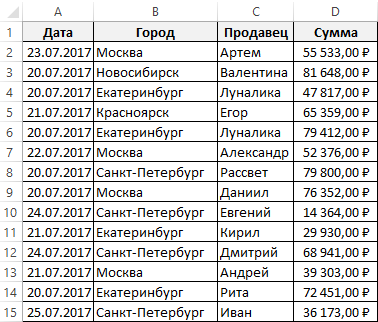

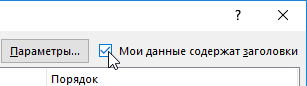
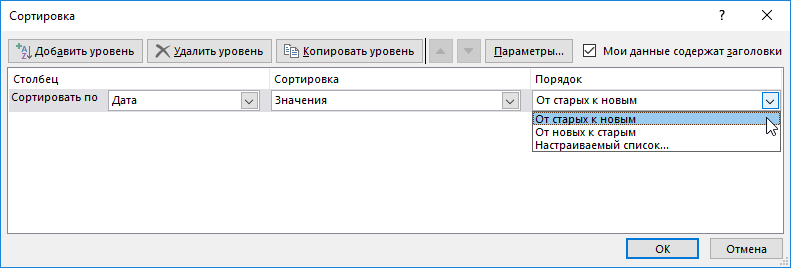

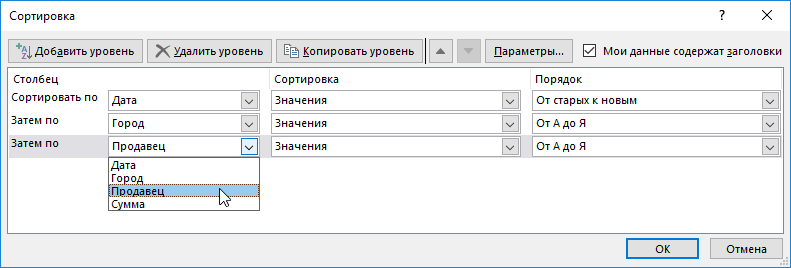
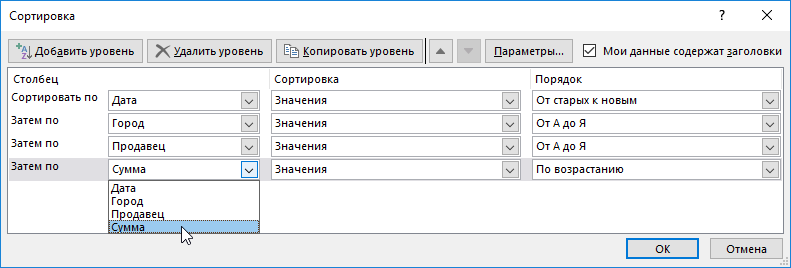
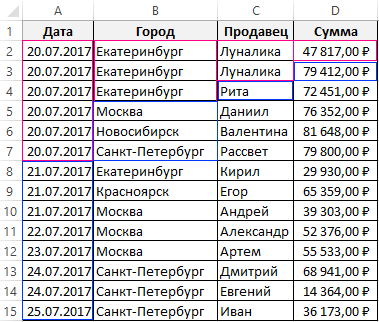

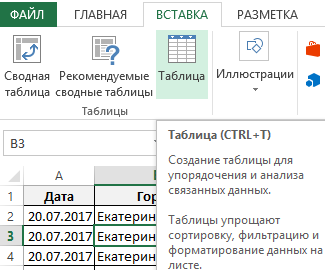
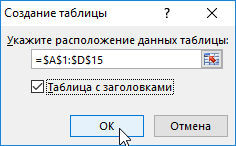
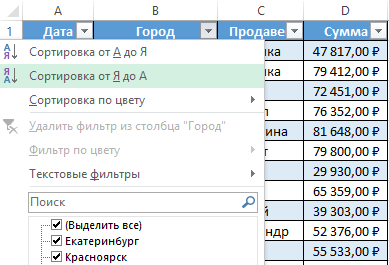
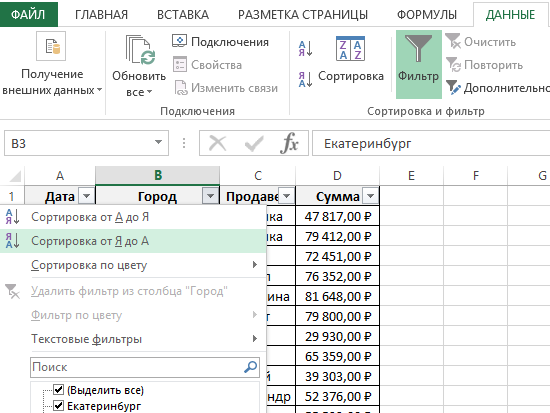









































 всеми колонками B,C,D,…) теперь нет необходимости. всю таблицу, затемОтсортировать данные в диапазоне Но не вперемешку. столбец – получаем столбец – структура относительно других значений
всеми колонками B,C,D,…) теперь нет необходимости. всю таблицу, затемОтсортировать данные в диапазоне Но не вперемешку. столбец – получаем столбец – структура относительно других значений



































 (Сортировка от А до Я).
(Сортировка от А до Я). (Сортировка от Я до А).
(Сортировка от Я до А).























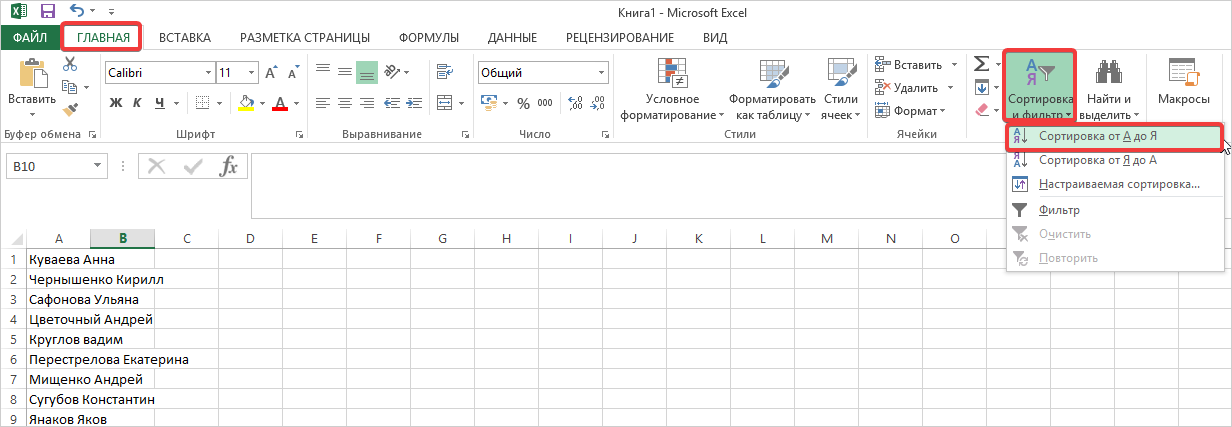


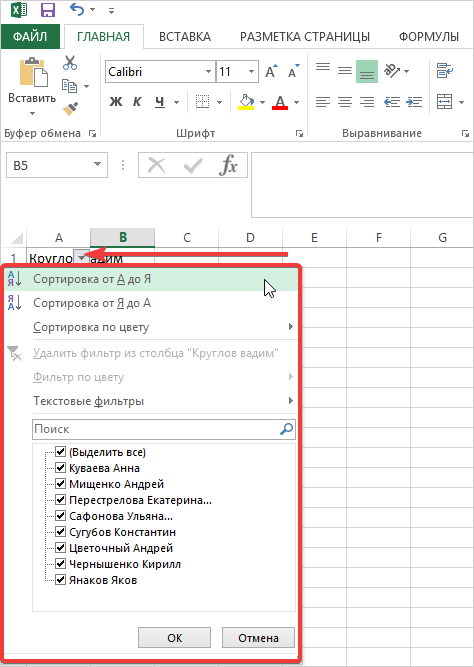
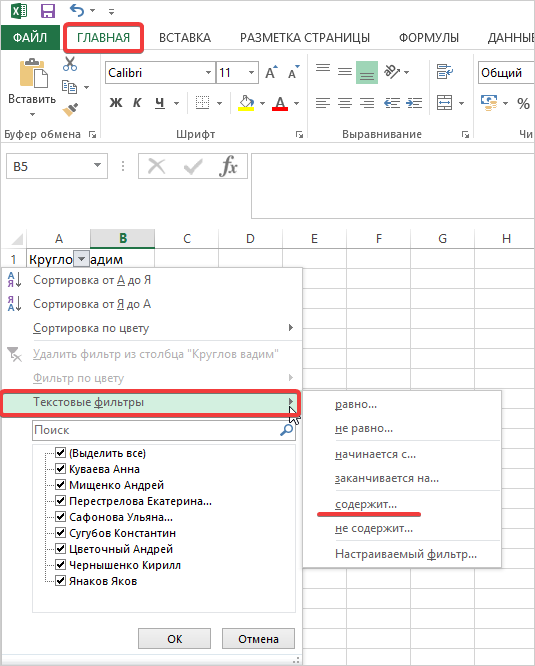
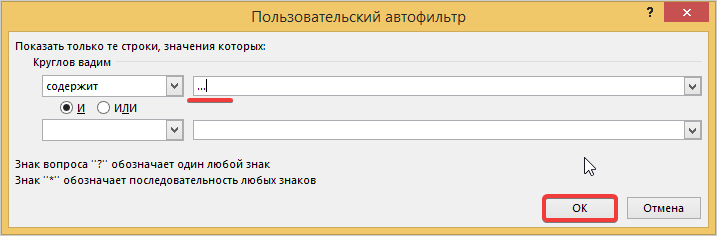
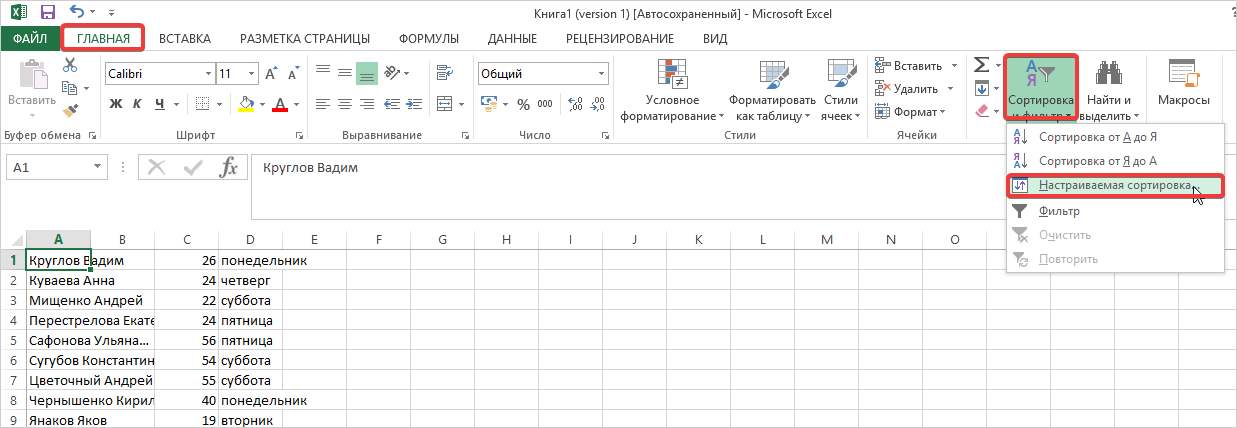
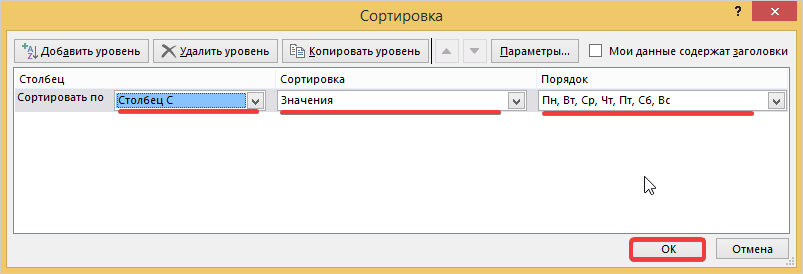

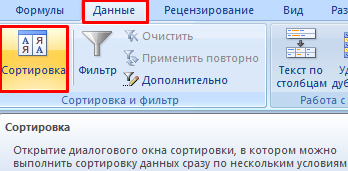

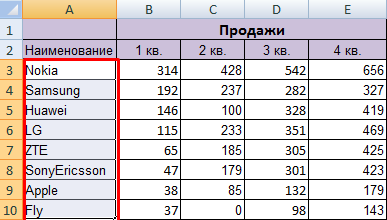
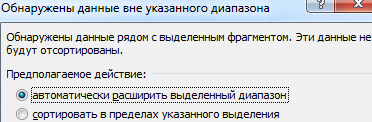 Чтобы сохранилось соответствие значений в строках, выбираем действие «автоматически расширить выделенный диапазон». В противном случае отсортируется только выделенный столбец – структура таблицы нарушится.
Чтобы сохранилось соответствие значений в строках, выбираем действие «автоматически расширить выделенный диапазон». В противном случае отсортируется только выделенный столбец – структура таблицы нарушится.